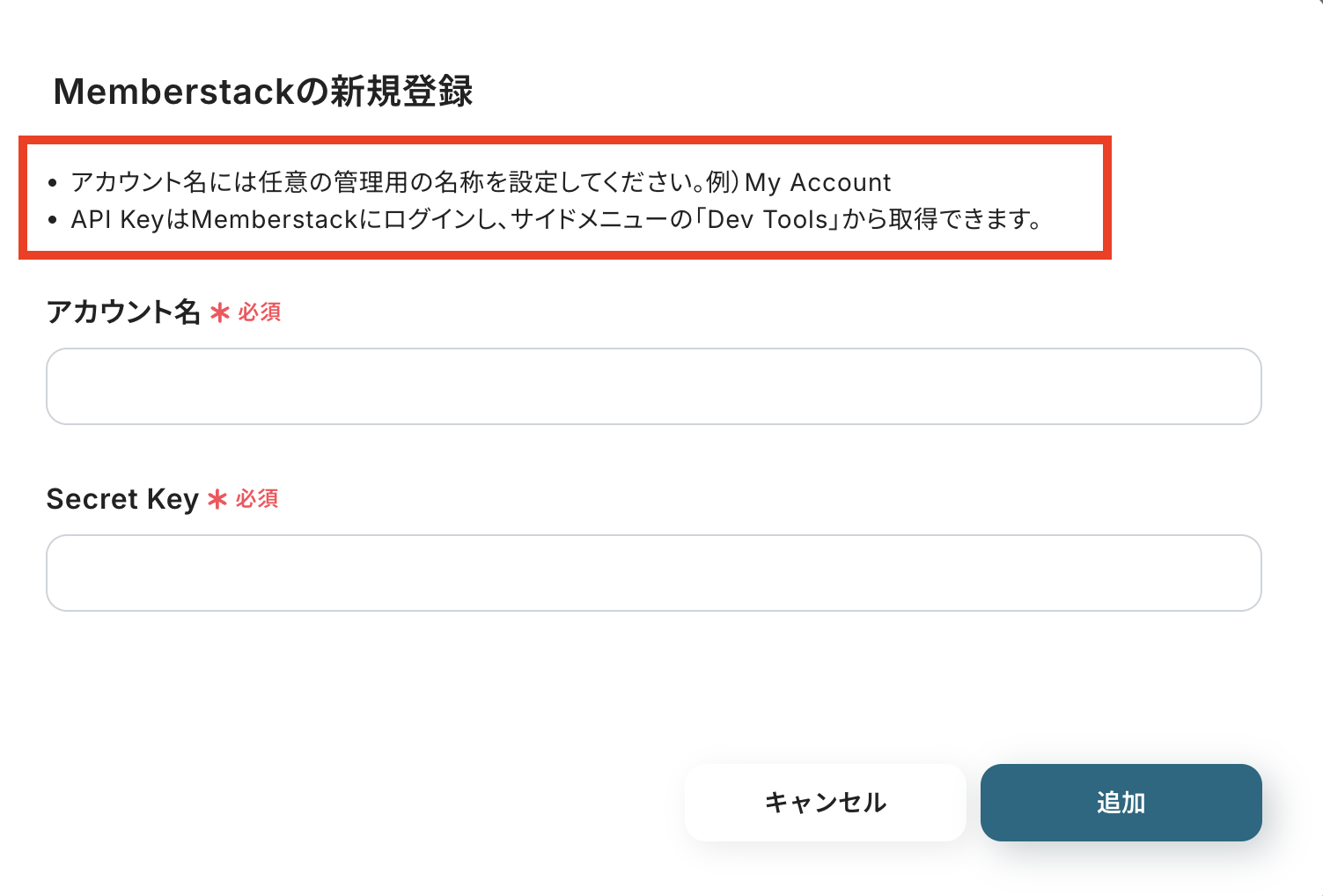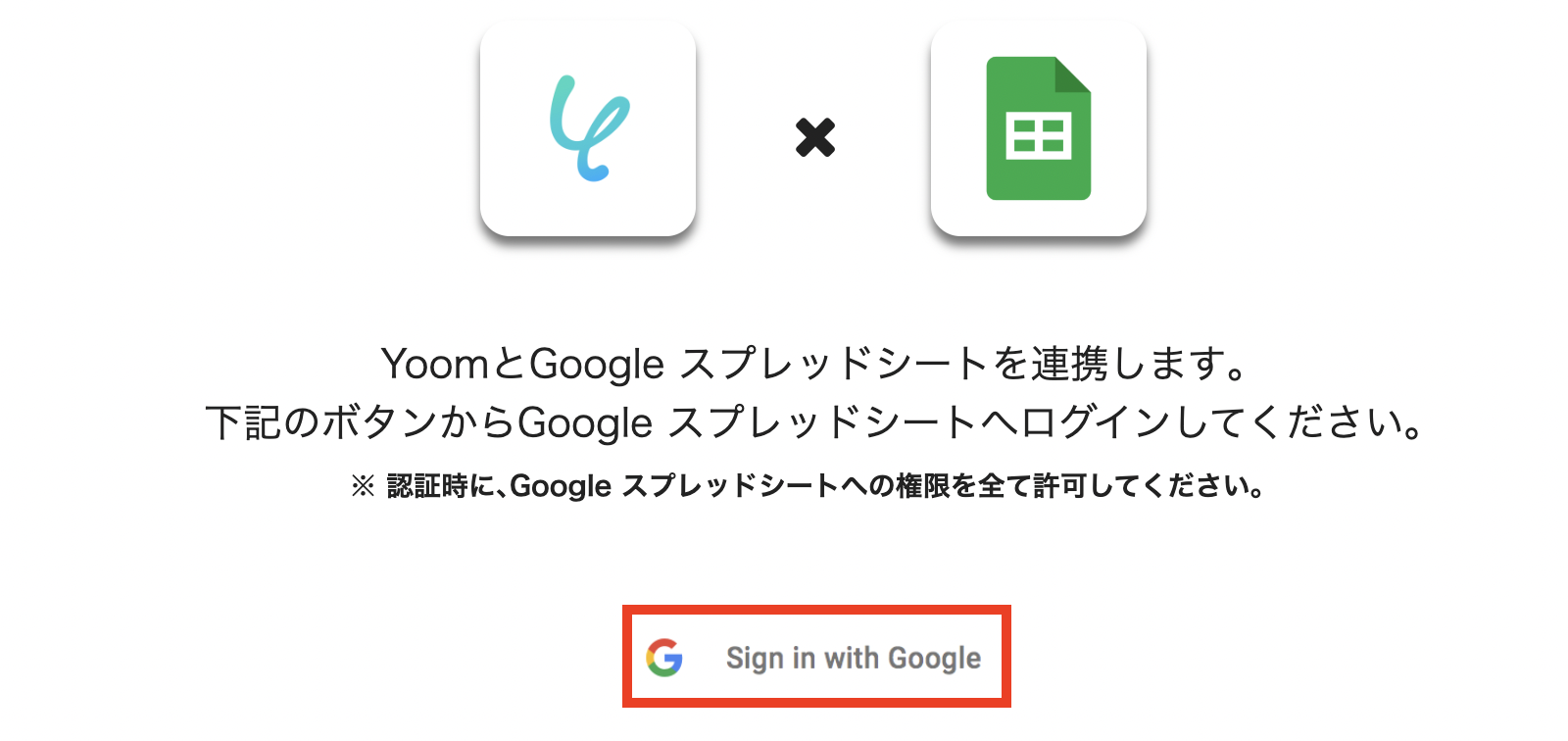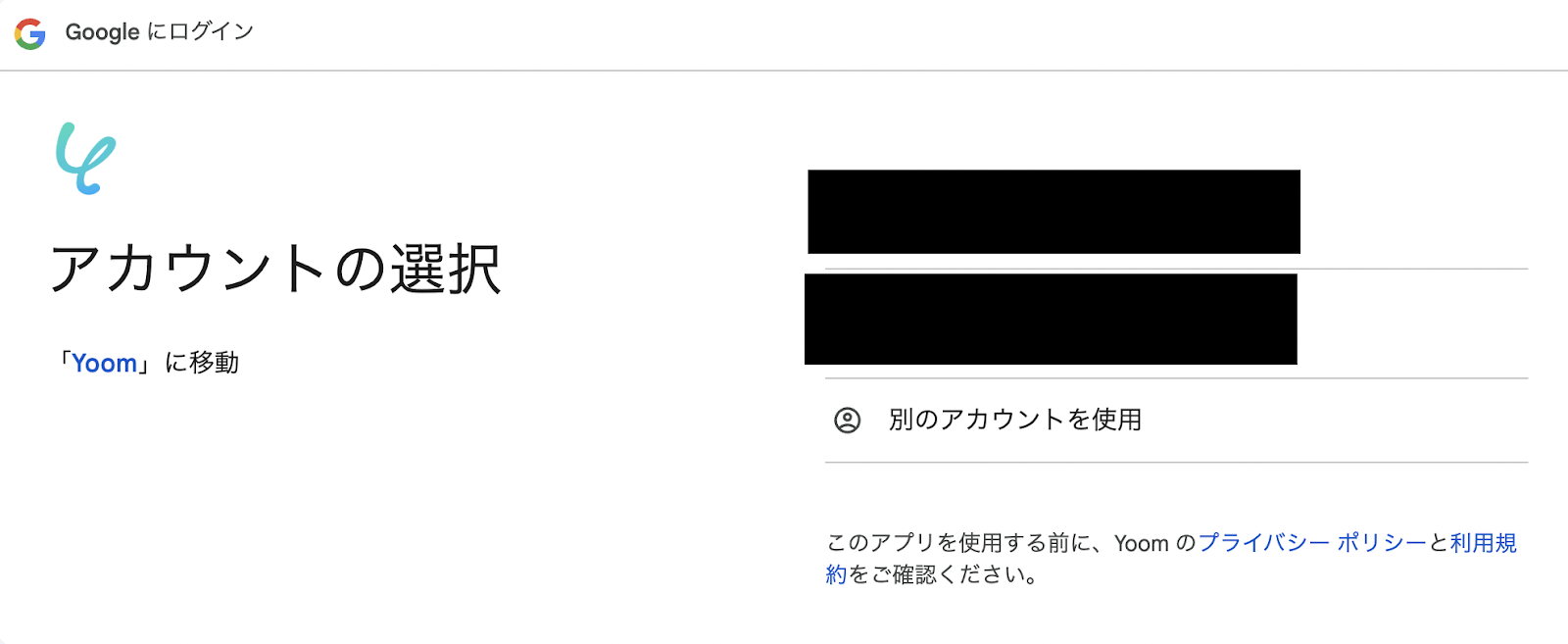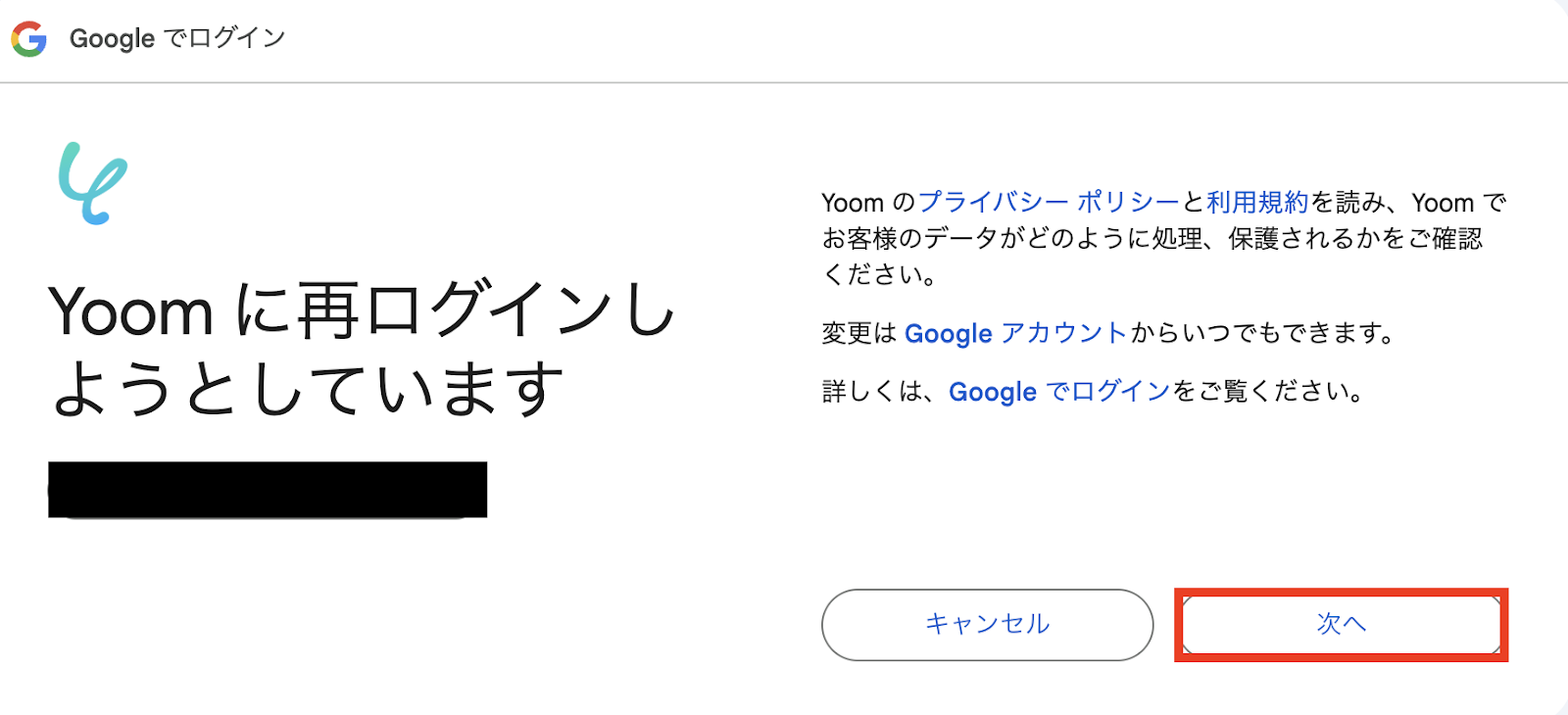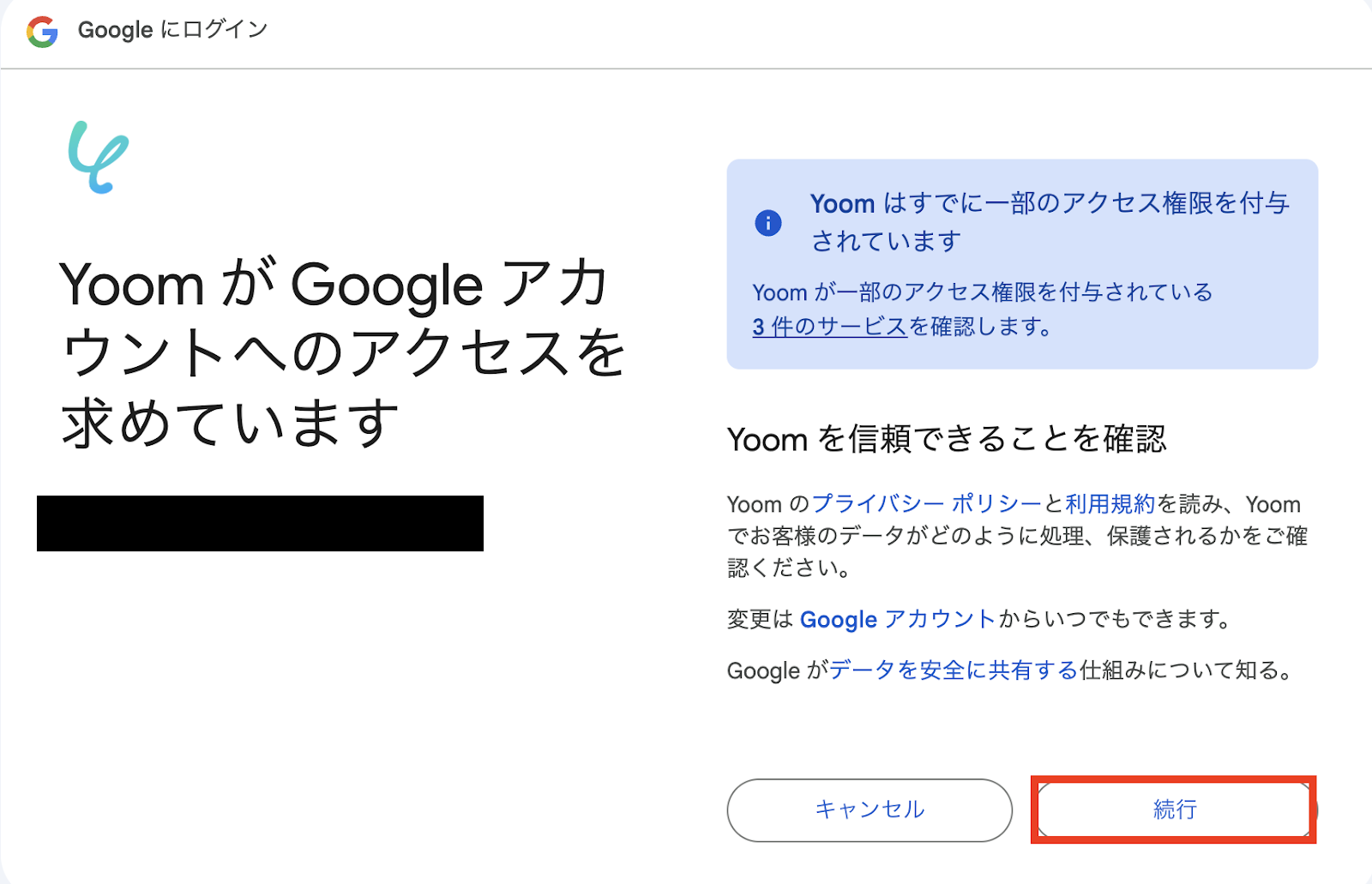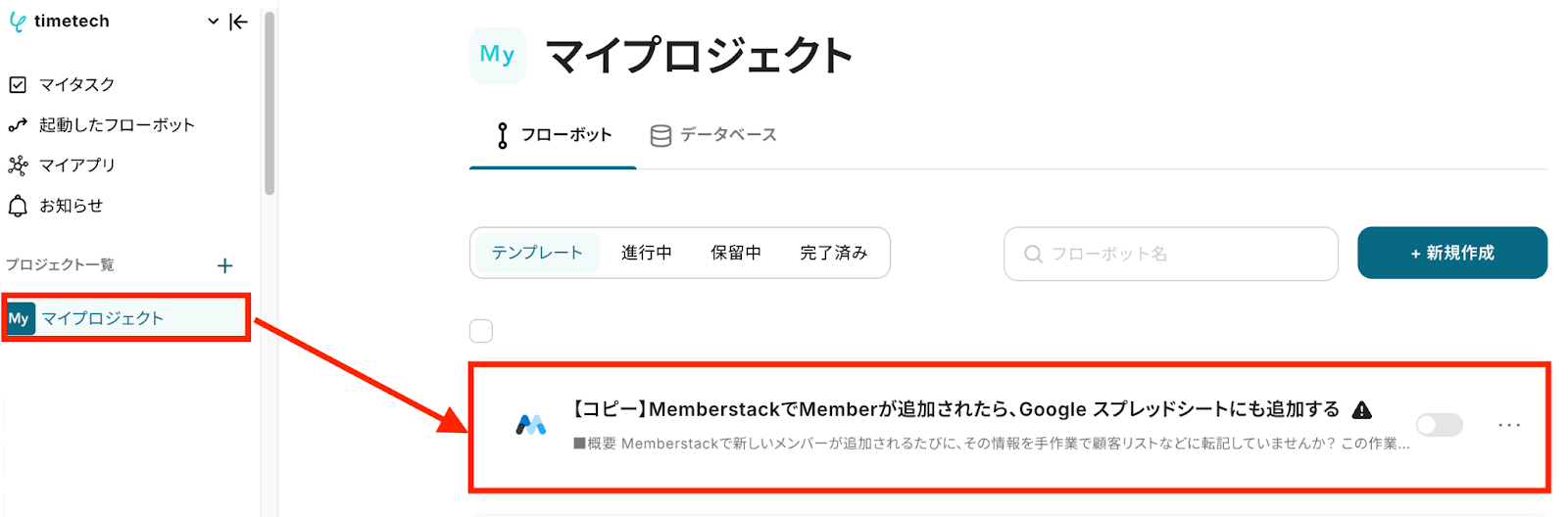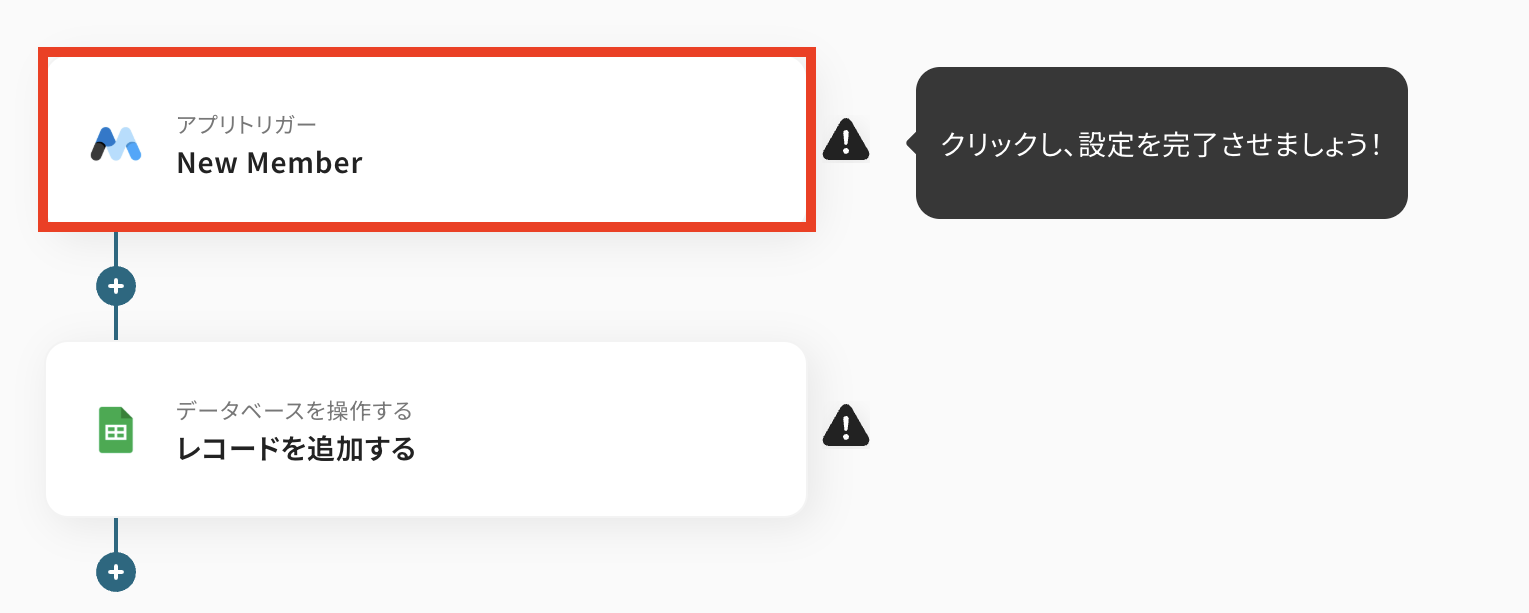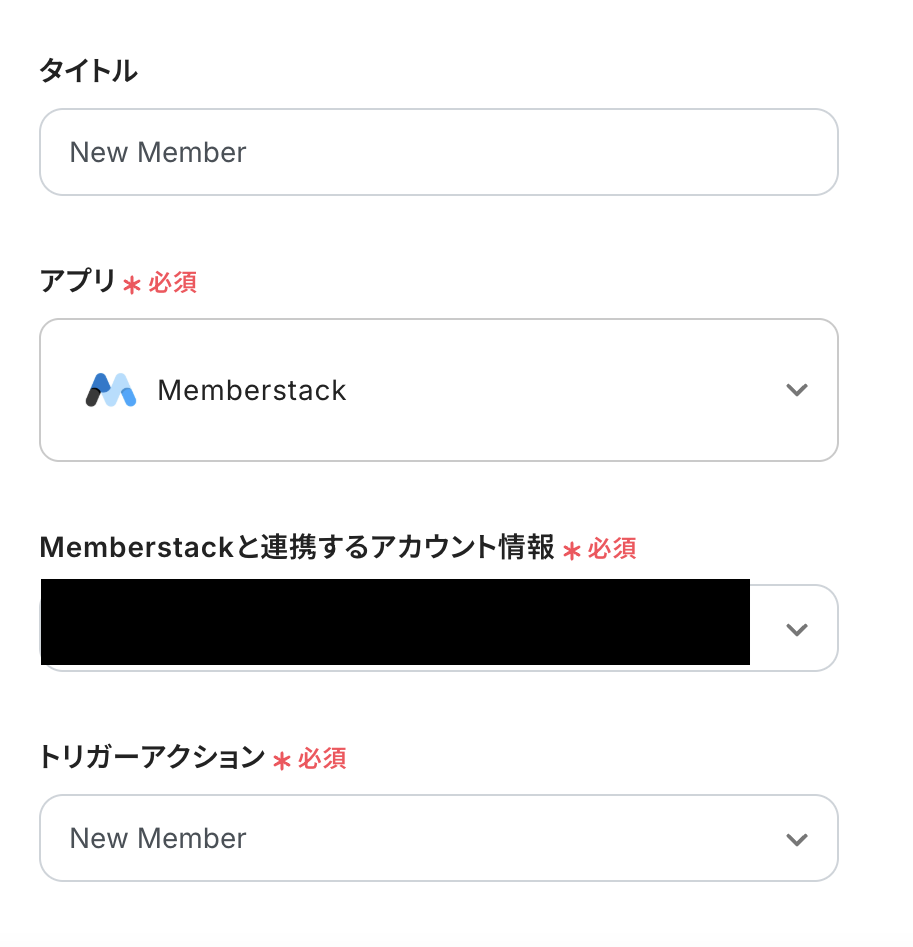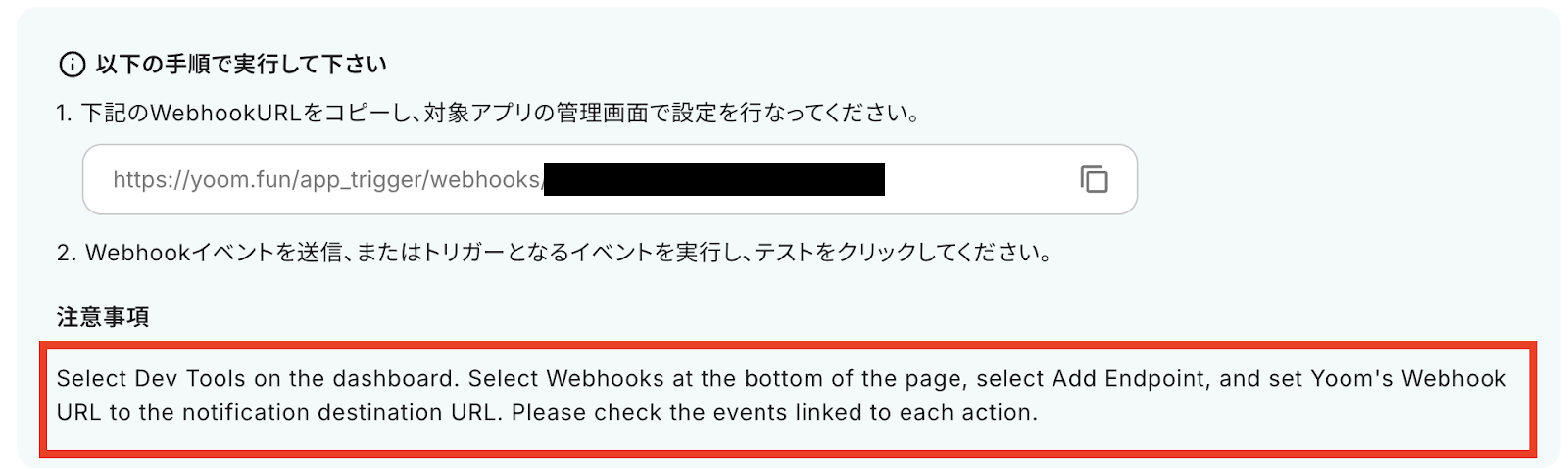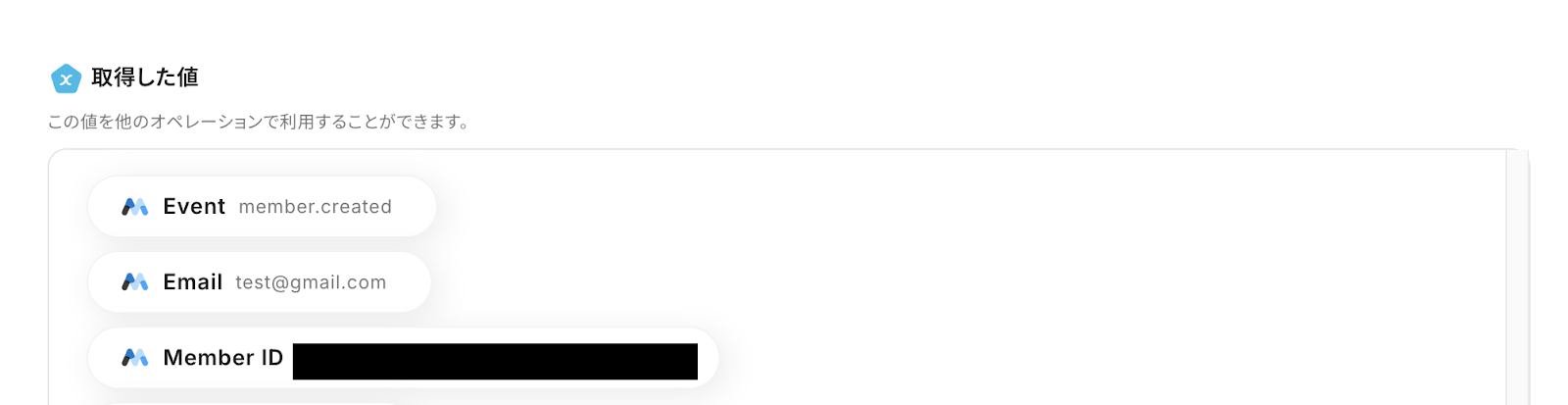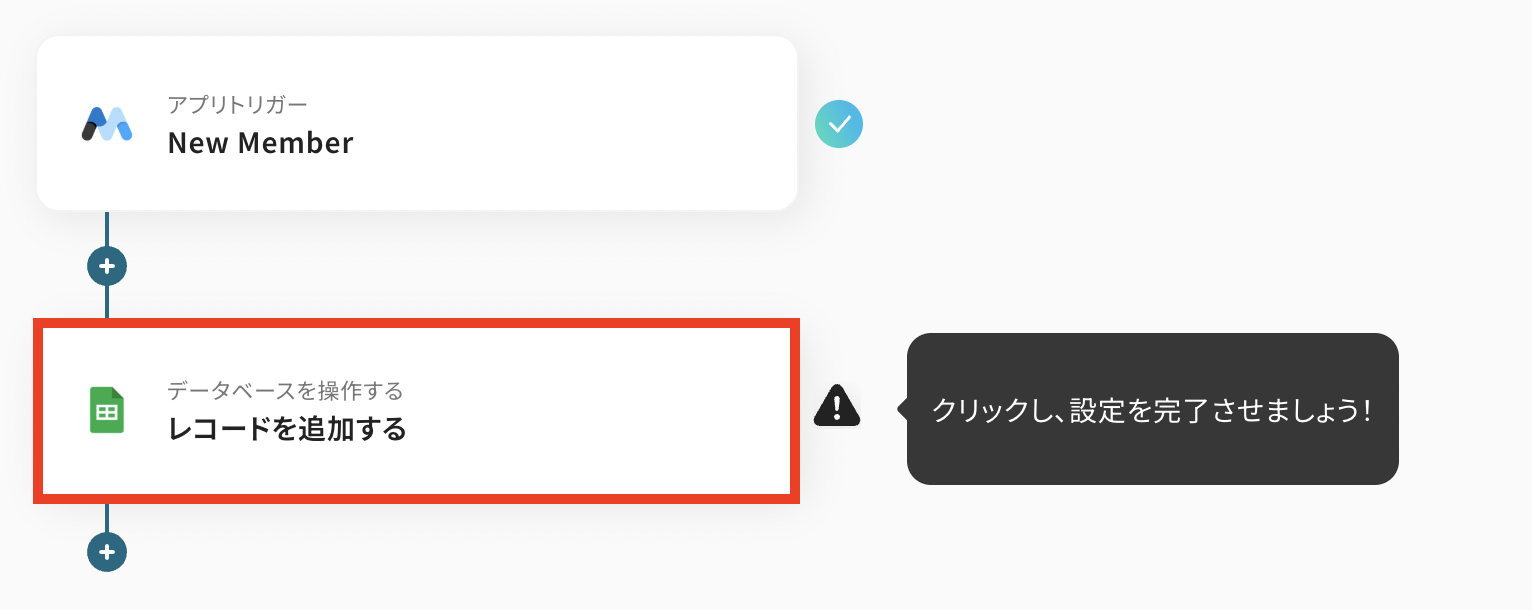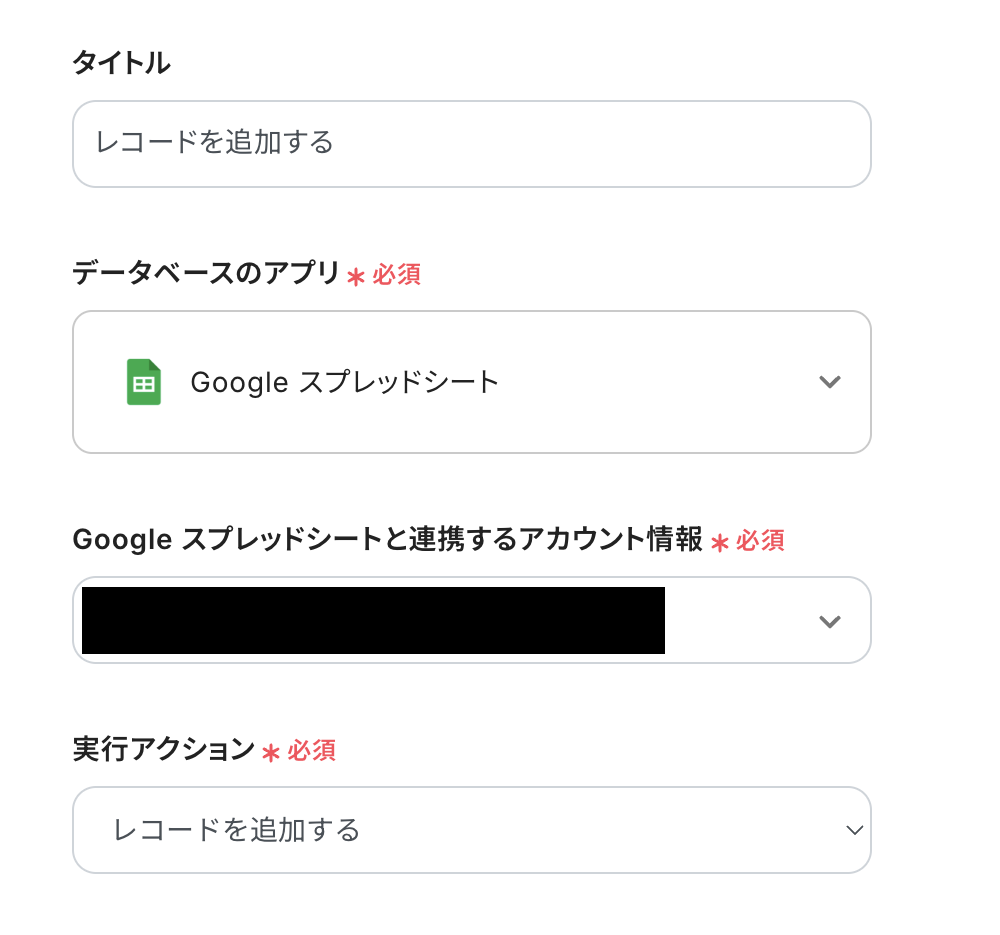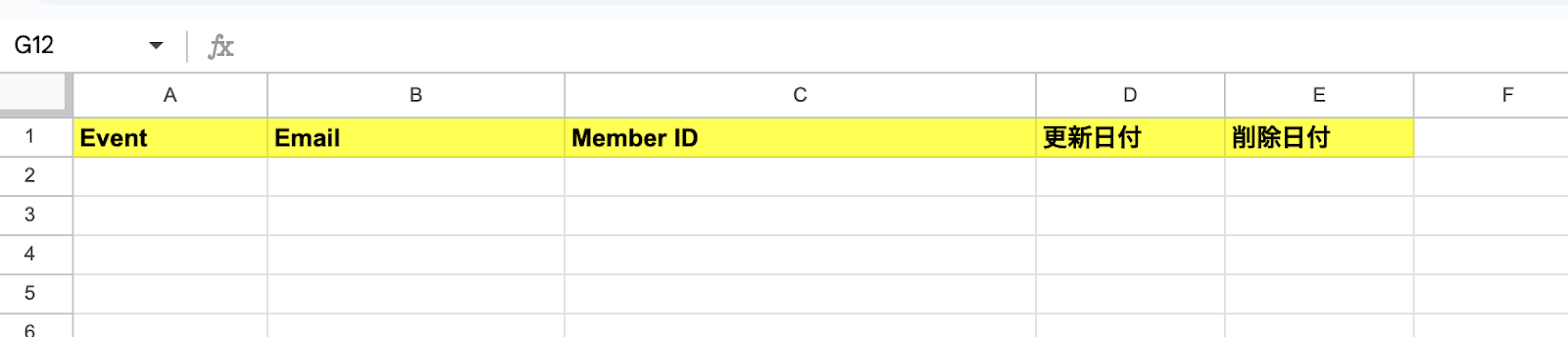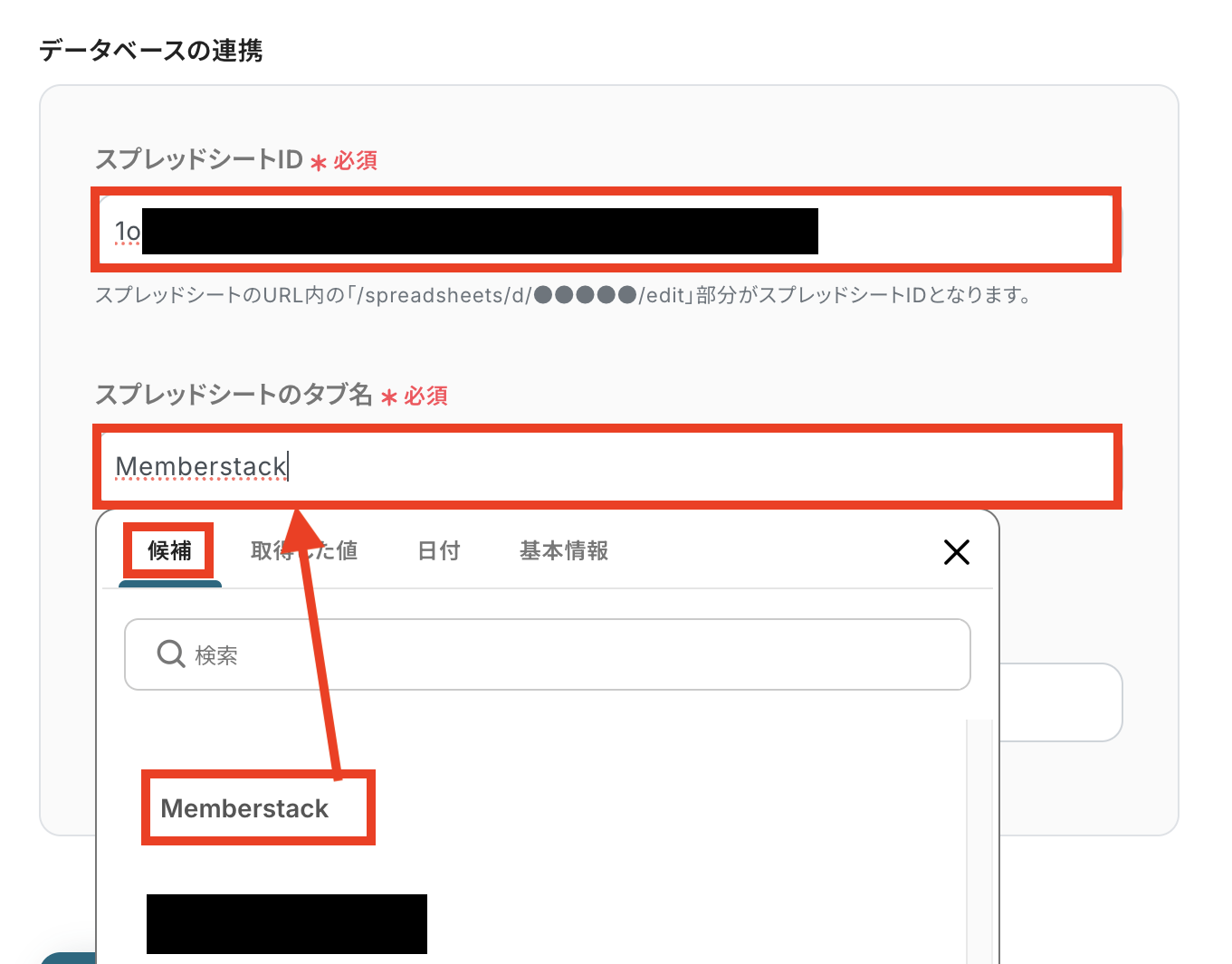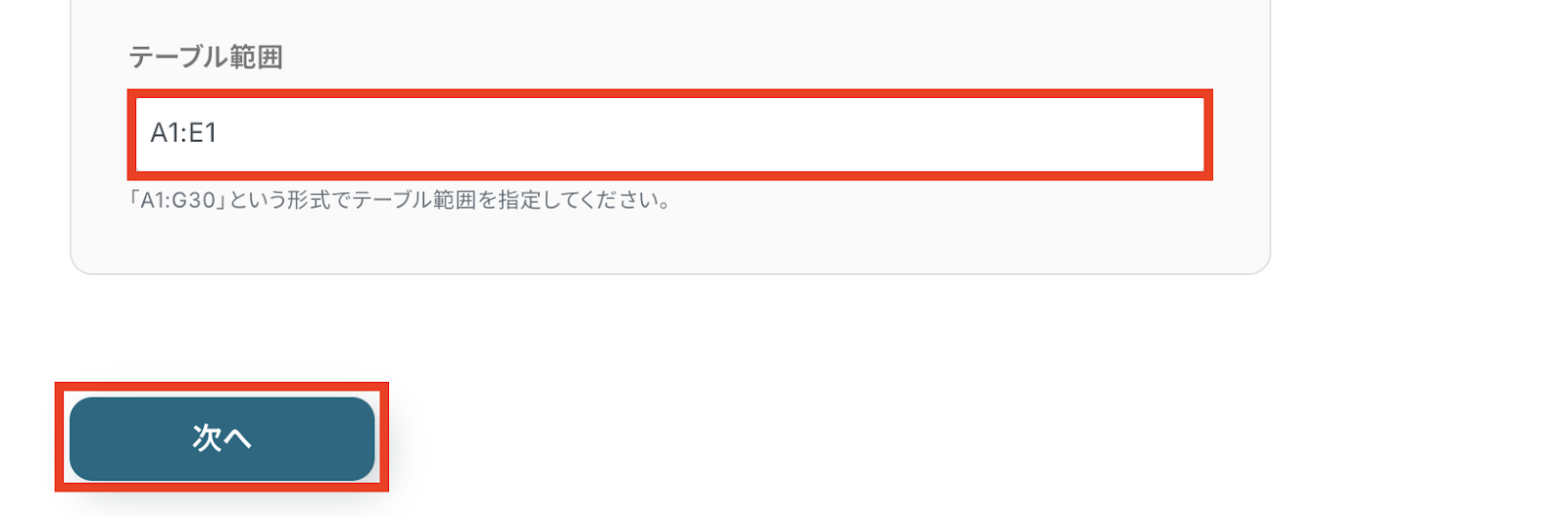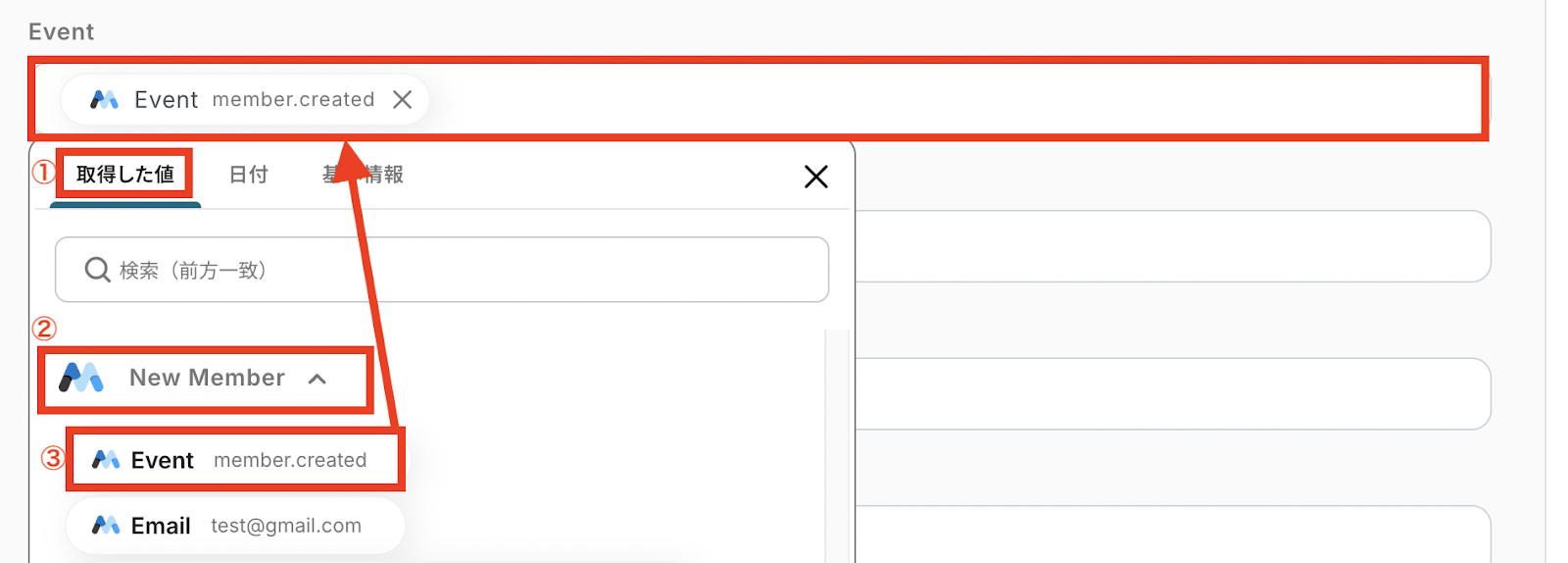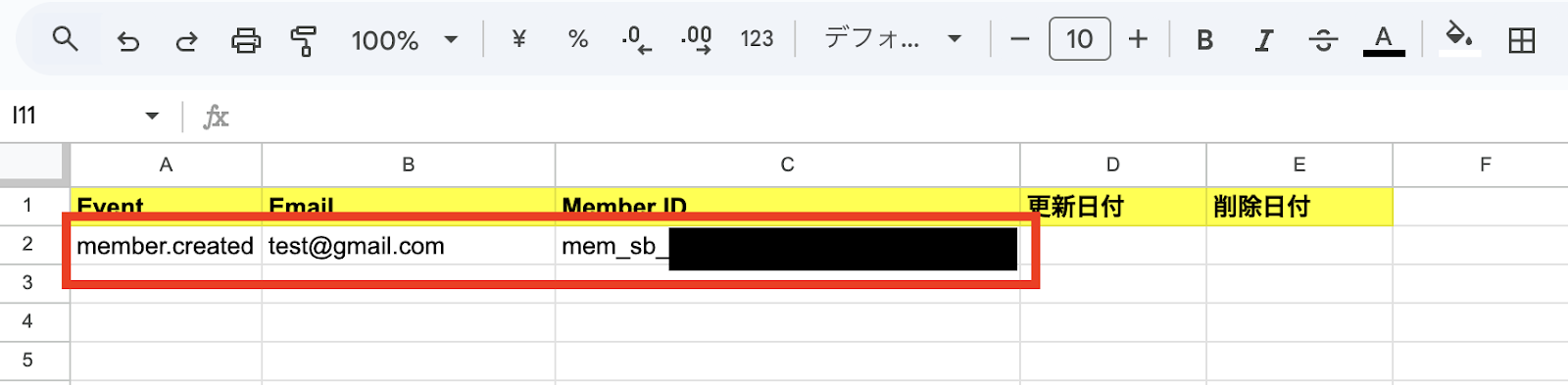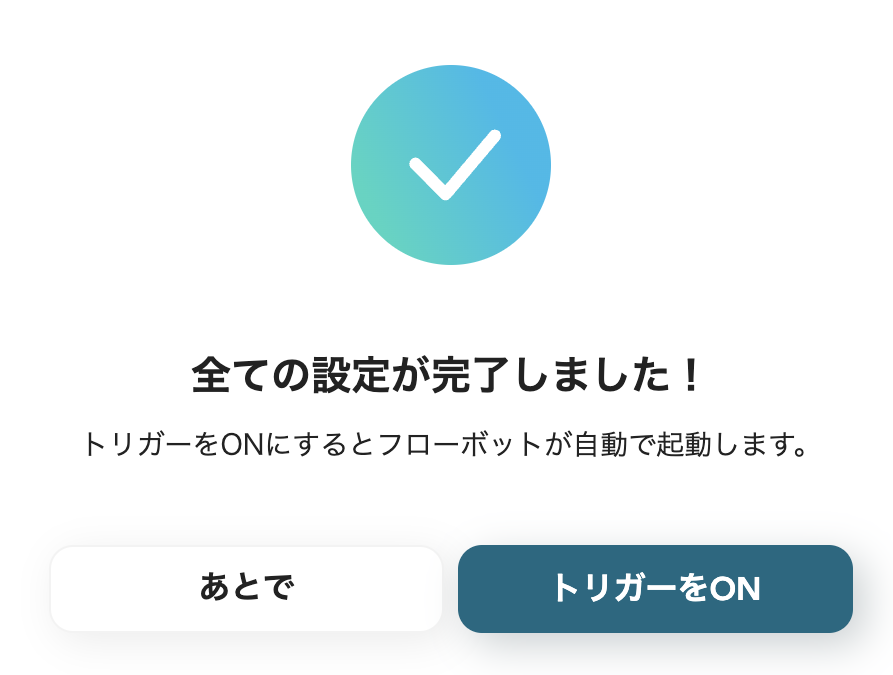MemberstackでMemberが追加されたら、Google スプレッドシートにも追加する
試してみる
■概要
Memberstackで新しいメンバーが追加されるたびに、その情報を手作業で顧客リストなどに転記していませんか?
この作業は単純ですが、件数が増えると大きな手間となり、入力ミスも起こりやすくなります。
このワークフローは、Memberstackへのメンバー追加をトリガーに、Google スプレッドシートへ自動で情報を追加するものです。
memberstack apiなどを利用せずとも、ノーコードで連携を構築し、面倒な転記作業から解放されます。
■このテンプレートをおすすめする方
・Memberstackでメンバー管理を行い、顧客情報を手作業で別アプリに転記している方
・MemberstackのAPIを利用した連携開発を検討しているが、コストや工数に課題を感じている方
・メンバー情報の二重入力による入力ミスや、更新漏れをなくしたいと考えている方
■注意事項
・Memberstack、Google スプレッドシートのそれぞれとYoomを連携してください。
Memberstackを使った会員管理や情報連携を手作業で行っていませんか?
会員が増えるたびに顧客リストを更新したり、プラン変更に応じて手動で情報を修正したりするのは、手間がかかる上に入力ミスや対応漏れのリスクも伴います。
その一方で、社内にエンジニアがおらず、API連携を諦めてしまっているケースも少なくないでしょう。
そこで本記事では、Memberstack APIの基礎知識から、プログラミングの知識がなくても様々なSaaSとMemberstackを連携させる具体的な方法まで、わかりやすく解説します。
この記事を読めば、これまで手作業で行っていた定型業務を自動化してヒューマンエラーを防ぎながら、より創造的なコア業務に集中できる環境を整えることもできます。
もし「エンジニアに頼らず、自分たちの手で業務を効率化したい!」と考えている方は、ぜひ最後までご覧ください!
とにかく早くMemberstackのAPIを利用したい方へ
YoomにはMemberstack APIを使った様々なアクションや、業務フローを自動化するためのテンプレートが用意されています。
今すぐ試したい方はこちらから詳細をチェックしてみてください!
Memberstack APIとは
Memberstack APIはMemberstackと外部アプリ(Google、Microsoft、Salesforce、Notionなど)を繋げてデータの受け渡しを行い、Memberstackを使った業務フローを自動化できるインターフェースです。
APIはアプリケーション・プログラミング・インタフェース (Application Programming Interface)の略語です。
インターフェースとは簡単に言うと「何か」と「何か」を「繋ぐもの」で、Memberstack APIの場合は「Memberstack」と「外部のアプリ」を繋ぐインターフェースを指します。
また、APIでは大きく分けて以下のような指示を出すことができます。
- 取得:APIを経由して、データを取得することができます。
- 追加:APIを経由して、データを追加することができます
- 更新:APIを経由して、データを更新することができます。
- 削除:APIを経由して、データを削除することができます。
Memberstack APIでできること
Memberstack APIでできることをいくつかピックアップしたので、ご覧ください!
気になる自動化例の「試してみる」をクリックしてアカウント登録するだけで、すぐにMemberstack APIを使った自動化を体験できます。
登録はたったの30秒で完了するので、ぜひ気軽にお試しください!
メンバーが追加されたらスプレッドシートに自動で追加する
Memberstackで新しいメンバーが追加されるアクションを起点として、Google スプレッドシートに会員情報を自動で追加するフローを構築できます。
手動での顧客リスト作成の手間や転記ミスをなくし、常に最新のリストを維持することが可能です。
MemberstackでMemberが追加されたら、Google スプレッドシートにも追加する
試してみる
■概要
Memberstackで新しいメンバーが追加されるたびに、その情報を手作業で顧客リストなどに転記していませんか?
この作業は単純ですが、件数が増えると大きな手間となり、入力ミスも起こりやすくなります。
このワークフローは、Memberstackへのメンバー追加をトリガーに、Google スプレッドシートへ自動で情報を追加するものです。
memberstack apiなどを利用せずとも、ノーコードで連携を構築し、面倒な転記作業から解放されます。
■このテンプレートをおすすめする方
・Memberstackでメンバー管理を行い、顧客情報を手作業で別アプリに転記している方
・MemberstackのAPIを利用した連携開発を検討しているが、コストや工数に課題を感じている方
・メンバー情報の二重入力による入力ミスや、更新漏れをなくしたいと考えている方
■注意事項
・Memberstack、Google スプレッドシートのそれぞれとYoomを連携してください。
メンバー情報が更新されたらスプレッドシートも自動で更新する
Memberstack上のメンバー情報が更新されたことをトリガーに、Google スプレッドシートの該当データを自動で更新できます。
手作業による情報の更新漏れを防ぎつつ、関連部署がいつでも正確な顧客情報にアクセスできる環境を整えることで、スムーズな連携を実現します。
MemberstackでMemberが更新されたら、Google スプレッドシートも更新する
試してみる
■概要
Memberstackで管理している会員情報が更新されるたびに、手作業でGoogle スプレッドシートにも反映していませんか?
こうした手作業による二重入力は、時間がかかるだけでなく、更新漏れや入力ミスといったヒューマンエラーの原因にもなりかねません。
このワークフローを活用することで、MemberstackのAPIを利用した連携が可能になり、会員情報が更新されると即座にGoogle スプレッドシートのデータも自動で更新されます。
これにより、手作業での更新作業から解放され、常に正確なデータ管理を実現します。
■このテンプレートをおすすめする方
・MemberstackとGoogle スプレッドシートで会員情報を管理しており、手作業での更新を効率化したい方
・MemberstackのAPIを活用した業務の自動化に関心があり、具体的な連携方法を探している方
・手作業による会員情報の転記ミスをなくし、データの一貫性を高めたいと考えているチームの担当者の方
■注意事項
・Memberstack、Google スプレッドシートのそれぞれとYoomを連携してください。
メンバーが削除されたらスプレッドシートの情報も自動で更新する
Memberstackからメンバーが削除された際に、その情報を自動で検知してGoogle スプレッドシートのデータを更新するフローです。
退会した会員の情報を手動で管理する手間を省きながら顧客リストの正確性も保つことで、マーケティング施策などの精度向上にも繋がります!
MemberstackでMemberが削除されたら、Google スプレッドシートも更新する
試してみる
■概要
会員制サイトやオンラインコミュニティの運営でMemberstackをご利用の際、メンバーが退会するたびに手作業で顧客リストを更新するのは手間がかかり、更新漏れのリスクも伴います。
このワークフローは、そうした課題を解決するために設計されており、Memberstackでメンバーが削除された際に、Google スプレッドシートの会員情報を自動で更新します。
MemberstackのAPIを直接操作することなく、常に正確なデータ管理を実現します。
■このテンプレートをおすすめする方
・MemberstackとGoogle スプレッドシートで会員情報を二重管理している方
・メンバーの退会処理に伴う手作業でのデータ更新に、手間や時間を費やしている担当者の方
・MemberstackのAPIを利用した連携に関心があり、開発不要で自動化を実現したいと考えている方
■注意事項
・Memberstack、Google スプレッドシートのそれぞれとYoomを連携してください。
その他にも下記のようなアクションをAPI経由で実行が可能です。
■フローの中で設定できるアクション(フローボットオペレーション)
- すべてのメンバーの一覧を取得
- 特定のメンバー情報を取得
- メンバーを作成
- メンバーを削除
- メンバーに無料プランを追加
- メンバーから無料プランを削除
- メンバー情報を更新
- メンバーのトークンを検証
■フローの起点となるアクション(トリガーアクション)
- メンバーのプランが追加されたら
- メンバーのプランがキャンセルされたら
- メンバーのプランが更新されたら
Memberstack APIの利用料金と注意点
MemberstackのAPIは、無料プランでも利用可能ですが、いくつかの注意点があります。
無料で利用できるAPIキーは「テストモード」専用であり、実際の会員データを扱う本番環境でAPI連携を利用するためには、有料プランへのアップグレードが必要です。
また、APIの利用には以下の点にご注意ください。
- リクエスト制限:Memberstack APIには、プランに関わらず1秒あたり25リクエストというレート制限が設けられています。短時間に大量のリクエストを行うとエラーが発生するため、制限内で利用するよう設計する必要があります。
- プラン管理の制限:API経由でメンバーに追加できるのは無料プランのみです。有料プランへの追加や変更は、APIではなくMemberstackの管理画面などから行う必要があります。
- APIキーの管理:APIキーはアカウントの重要な情報です。第三者に漏洩しないよう、サーバーサイドで安全に管理し、取り扱いには十分注意してください。
※詳細はMemberstackのサービスサイトをご確認ください。
※2025年07月24日時点の情報です。
実際に連携してみた!
ここではノーコードツールYoomが用意するテンプレートで、実際の設定方法を通してMemberstack APIを使った具体的な連携方法を紹介していきます!
もしまだYoomのアカウントをお持ちでない場合は、こちらの登録フォームからアカウントを発行しておきましょう。
[Yoomとは]
Memberstack APIとの連携方法
はじめにMemberstack APIとYoomを連携する方法を紹介します。
まずは、Yoom画面の左側メニューにある「マイアプリ」から「新規接続」をクリックします。

検索ボックス(赤枠部分)に連携するアプリ名「Memberstack」と入力しましょう。

Memberstackを検索すると新規登録画面が表示されるので赤枠部分を確認しながら「アカウント名」と「Secret Key」を入力すると連携完了です。
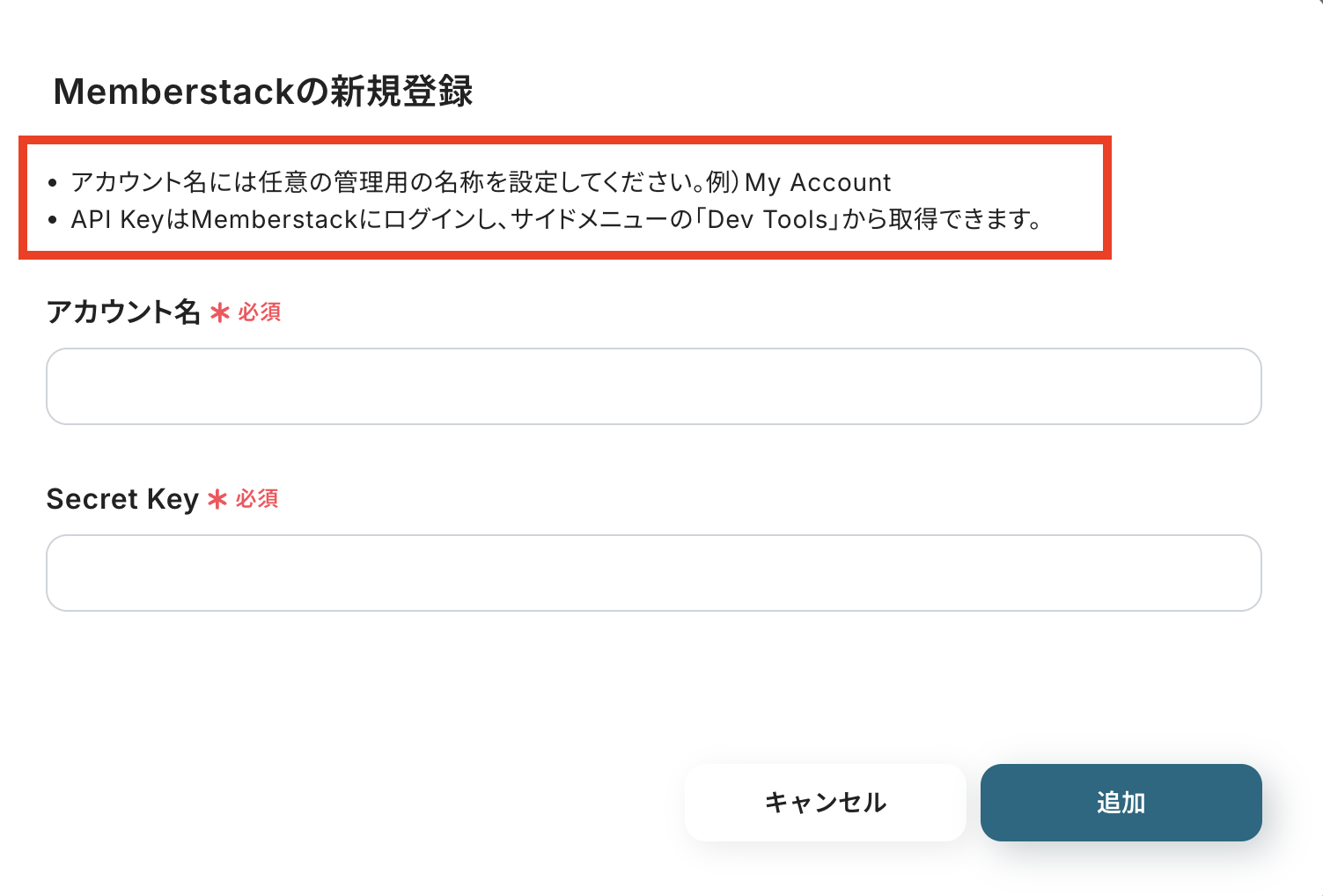
今回は「MemberstackでMemberが追加されたら、Google スプレッドシートにも追加する」という実際のフローボットも作成していきます!
作成の流れは大きく分けて以下です。
- Google スプレッドシートをマイアプリ連携
- 該当のテンプレートをコピー
- Memberstackのトリガー設定およびGoogle スプレッドシートのアクション設定
- トリガーをONにし、フローが起動するかを確認
MemberstackでMemberが追加されたら、Google スプレッドシートにも追加する
試してみる
■概要
Memberstackで新しいメンバーが追加されるたびに、その情報を手作業で顧客リストなどに転記していませんか?
この作業は単純ですが、件数が増えると大きな手間となり、入力ミスも起こりやすくなります。
このワークフローは、Memberstackへのメンバー追加をトリガーに、Google スプレッドシートへ自動で情報を追加するものです。
memberstack apiなどを利用せずとも、ノーコードで連携を構築し、面倒な転記作業から解放されます。
■このテンプレートをおすすめする方
・Memberstackでメンバー管理を行い、顧客情報を手作業で別アプリに転記している方
・MemberstackのAPIを利用した連携開発を検討しているが、コストや工数に課題を感じている方
・メンバー情報の二重入力による入力ミスや、更新漏れをなくしたいと考えている方
■注意事項
・Memberstack、Google スプレッドシートのそれぞれとYoomを連携してください。
ステップ1:Google スプレッドシートのマイアプリ連携
Memberstackの連携と同じ手順です。
Yoom画面の左側メニューにある「マイアプリ」から「新規接続」をクリックします。

検索ボックスに「Google スプレッドシート」と入力します。

Google スプレッドシートのアプリを検索するとログインページが表示されます。
「Sign in with Google」をクリックします。
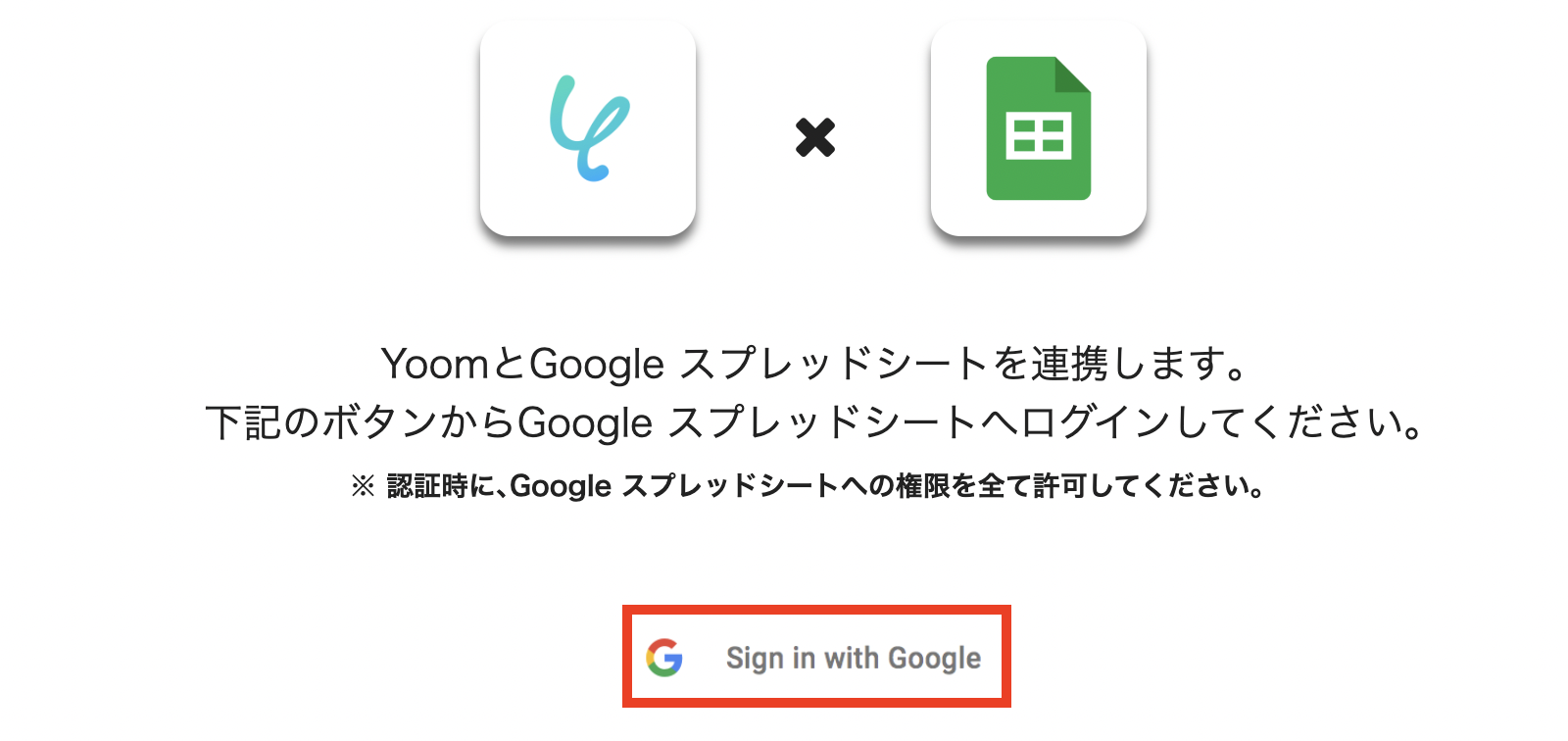
連携したいアカウントを選択します。
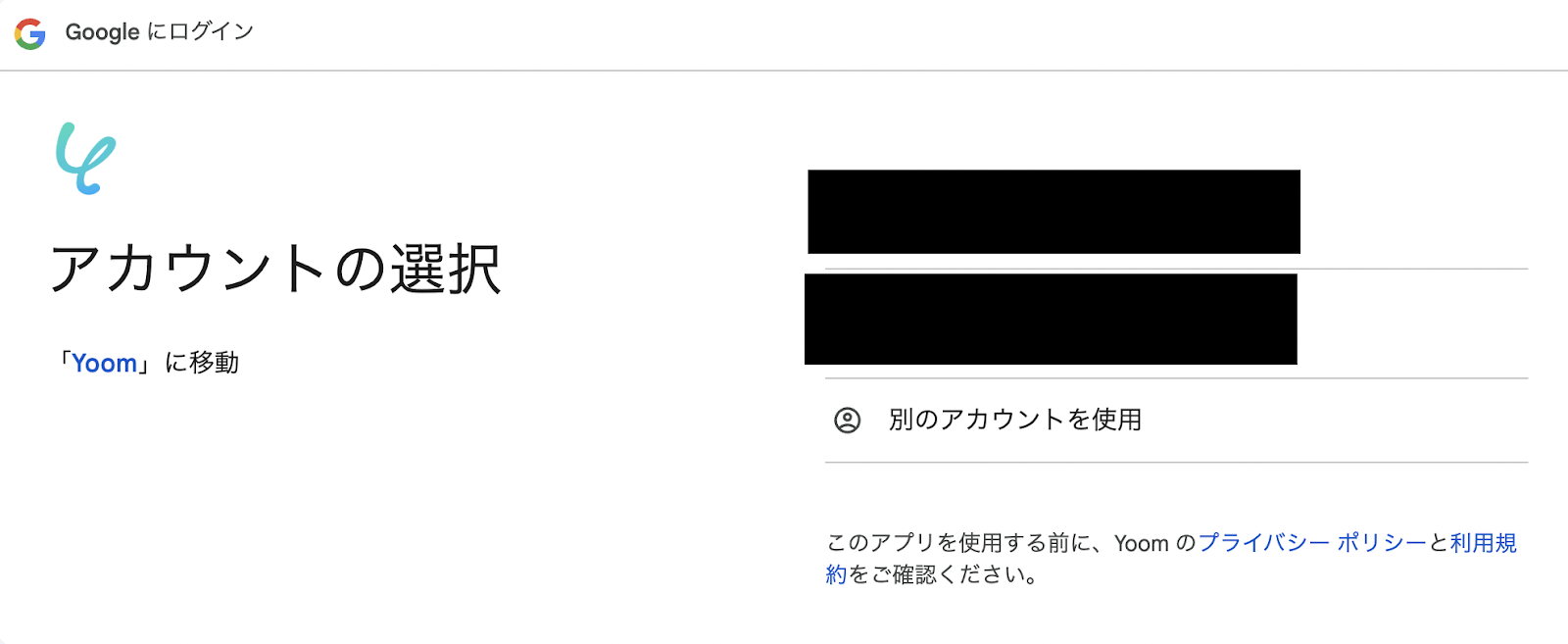
Yoomのプライバシーポリシーと利用規約を確認し「次へ」を押します。
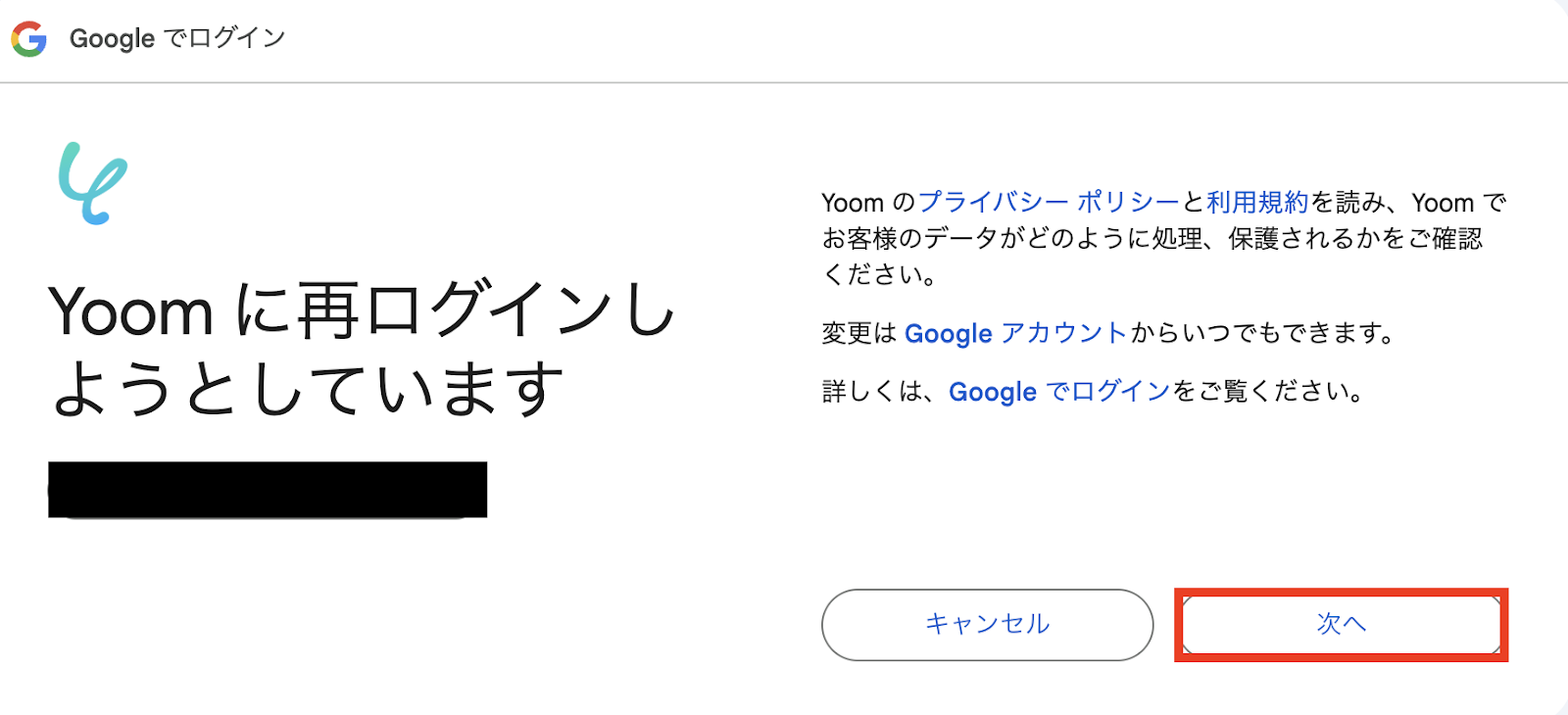
アクセス権限付与のページが表示されるので「続行」を押します。
これで連携完了です!
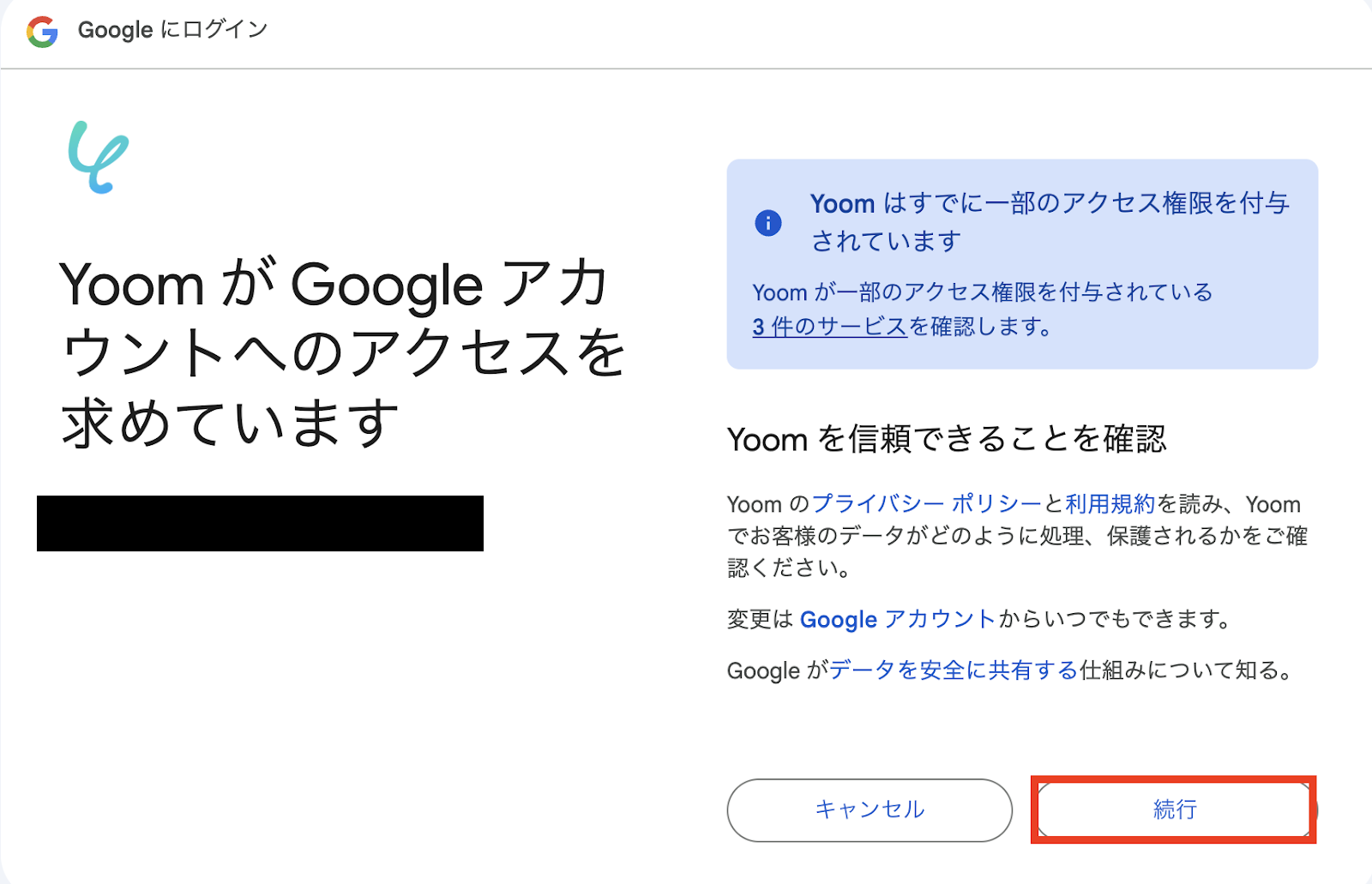
ステップ2:テンプレートをコピー
次に、今回使用するテンプレートをコピーします。
- 下のバナーの「試してみる」を押す。
- 移行したページの「このテンプレートを試す」を押す。
- Yoomの登録がまだの場合は、登録を行う。
※すでに登録が完了している場合は、ログインしてください。
MemberstackでMemberが追加されたら、Google スプレッドシートにも追加する
試してみる
■概要
Memberstackで新しいメンバーが追加されるたびに、その情報を手作業で顧客リストなどに転記していませんか?
この作業は単純ですが、件数が増えると大きな手間となり、入力ミスも起こりやすくなります。
このワークフローは、Memberstackへのメンバー追加をトリガーに、Google スプレッドシートへ自動で情報を追加するものです。
memberstack apiなどを利用せずとも、ノーコードで連携を構築し、面倒な転記作業から解放されます。
■このテンプレートをおすすめする方
・Memberstackでメンバー管理を行い、顧客情報を手作業で別アプリに転記している方
・MemberstackのAPIを利用した連携開発を検討しているが、コストや工数に課題を感じている方
・メンバー情報の二重入力による入力ミスや、更新漏れをなくしたいと考えている方
■注意事項
・Memberstack、Google スプレッドシートのそれぞれとYoomを連携してください。
テンプレートが「マイプロジェクト」にコピーされると、このような画面が表示されます。

ステップ3:Memberstackのトリガー設定
- コピーしたテンプレートを開く
左側にあるメニューの「マイプロジェクト」から、コピーしたテンプレートを開きます。
(※テンプレートをコピー後、すぐに設定する場合はテンプレートを開く操作は不要です。設定を中断した場合のみ「マイプロジェクト」から設定作業を再開してください!)
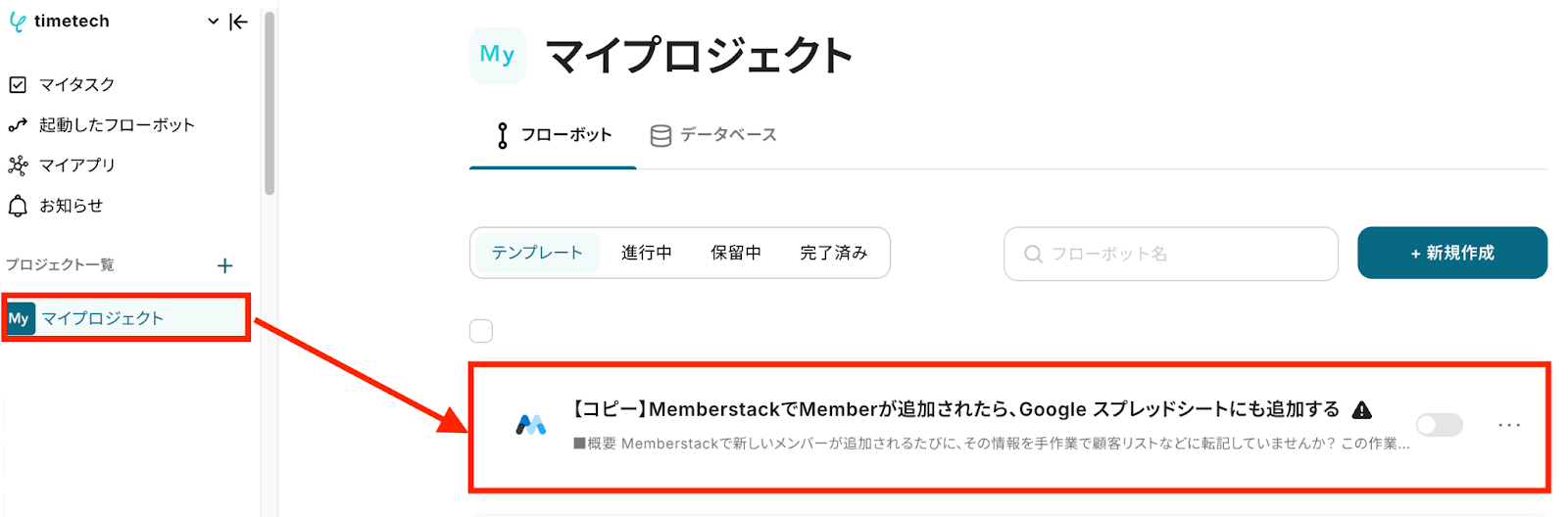
- アプリトリガー(Memberstackアプリ)を開く
「New Member」をクリックします。
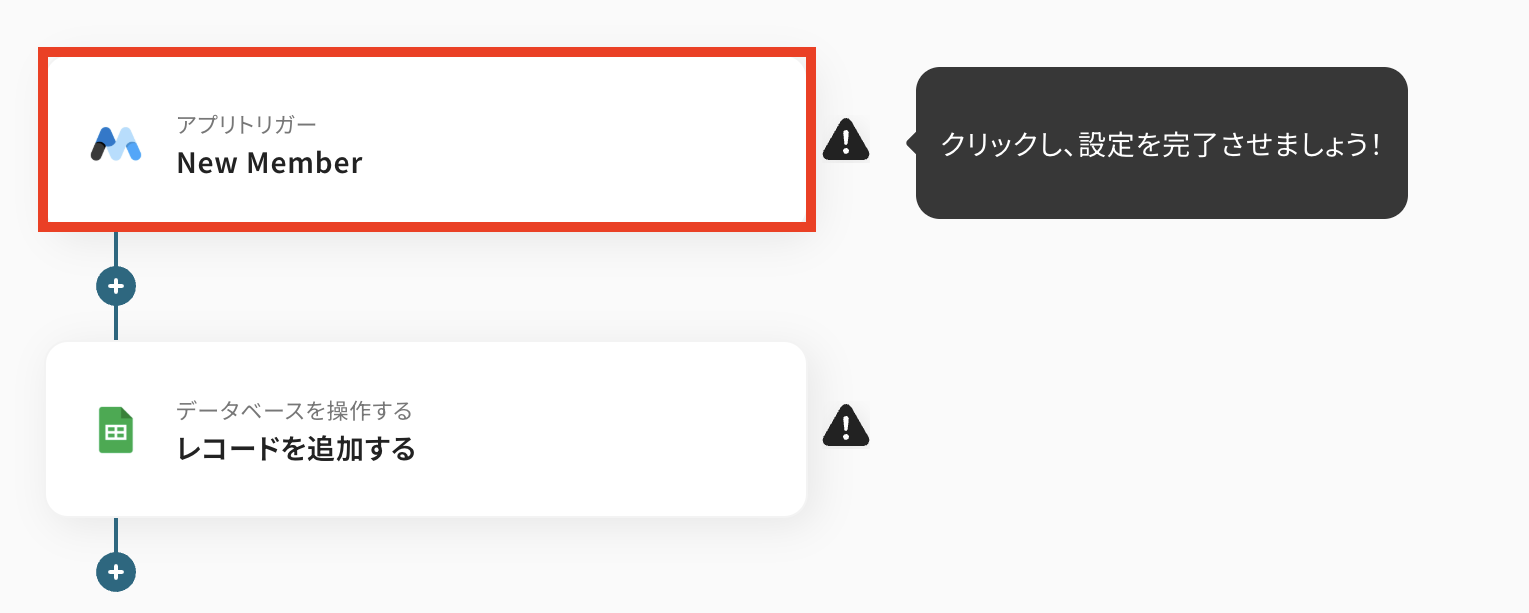
- 連携アカウントとアクションを選択する
必要箇所を入力していきます。
「タイトル」:必要に応じて変更可能
「Memberstackと連携するアカウント情報」:合っているか確認
「トリガーアクション」:「New Member」を選択
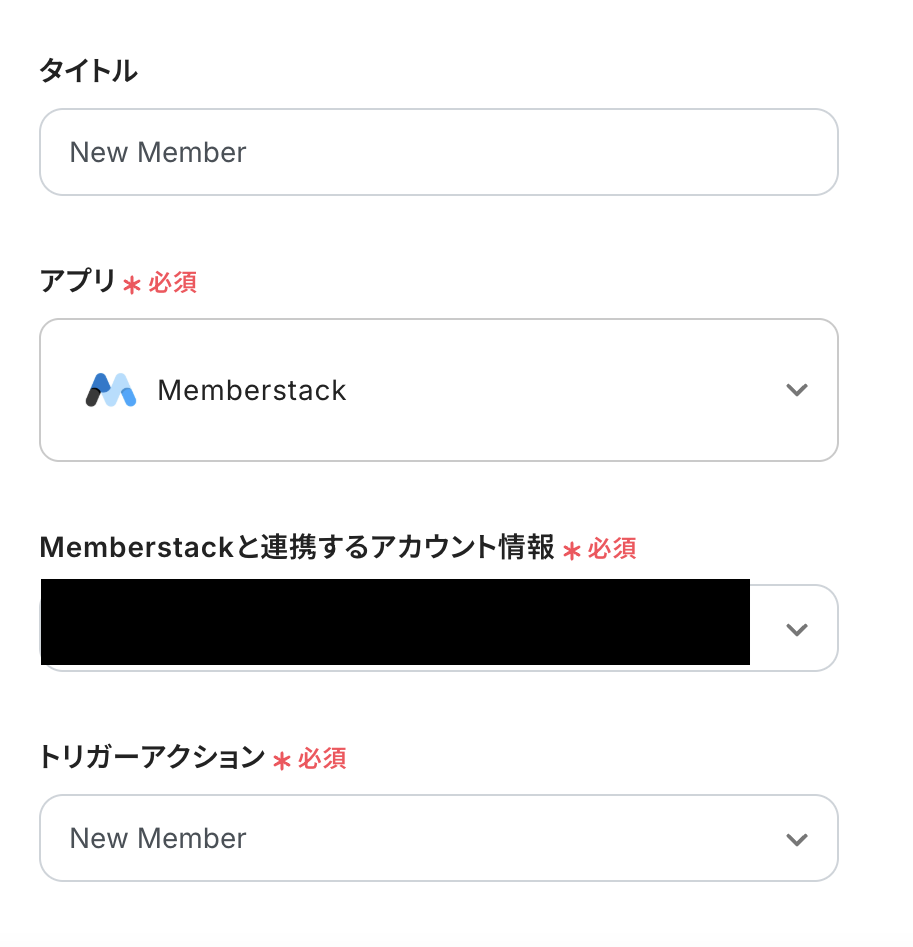
- アプリトリガーのWebhookイベントの受信設定をする
Webhookイベントの設定をします。
具体的な設定方法は赤枠部分を確認してください!
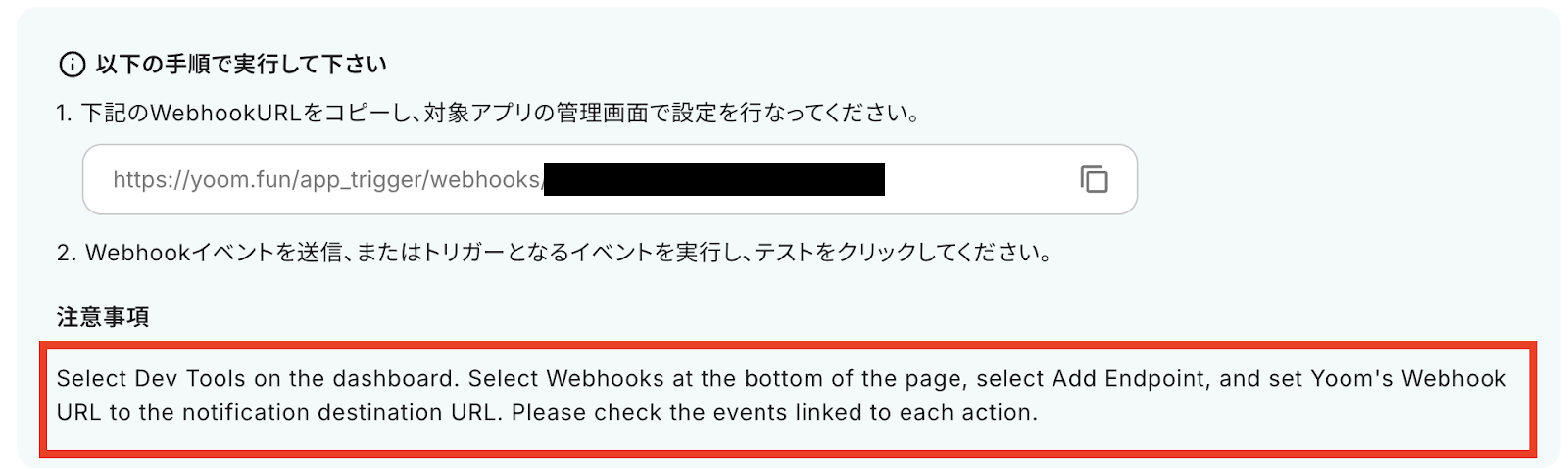
設定が完了したら、テスト用にMemberstackでMemberを追加します!
その後「テスト」をクリックしてください。

テストに成功すると「取得した値」の欄にMemberstackのデータがアウトプットされます。
確認できたら「保存する」をクリックしてください。
※アウトプットについての詳しい説明はこちらをご確認ください。
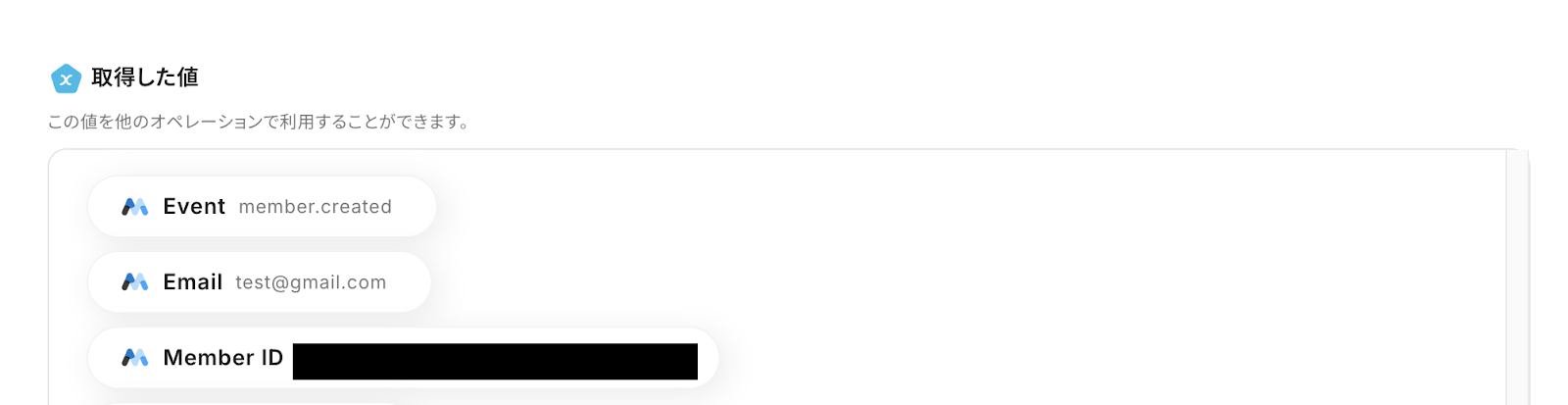
ステップ4:Google スプレッドシートのアクション設定
- Google スプレッドシートアプリを開く
「レコードを追加する」をクリックします。
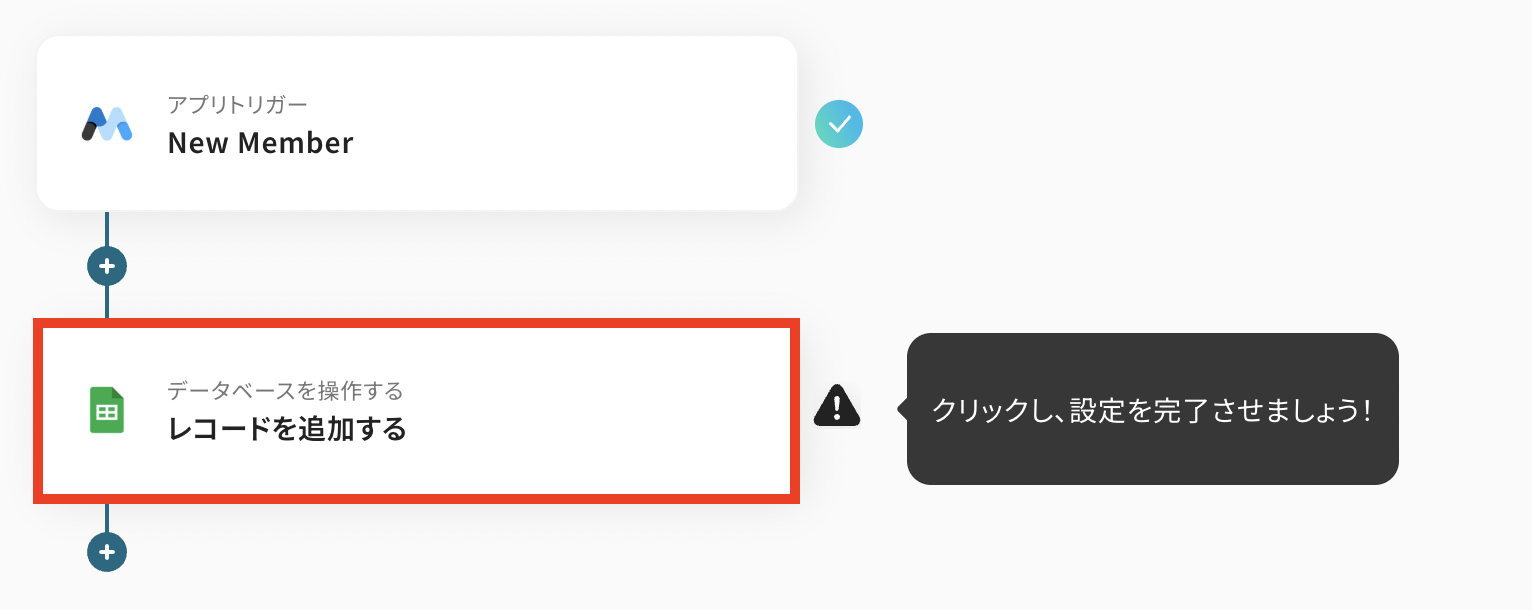
- データベースの連携について
まずは、必要箇所を入力していきます。
「タイトル」:必要に応じて変更可能
「Google スプレッドシートと連携するアカウント情報」:合っているか確認
「実行アクション」:「レコードを追加する」を選択
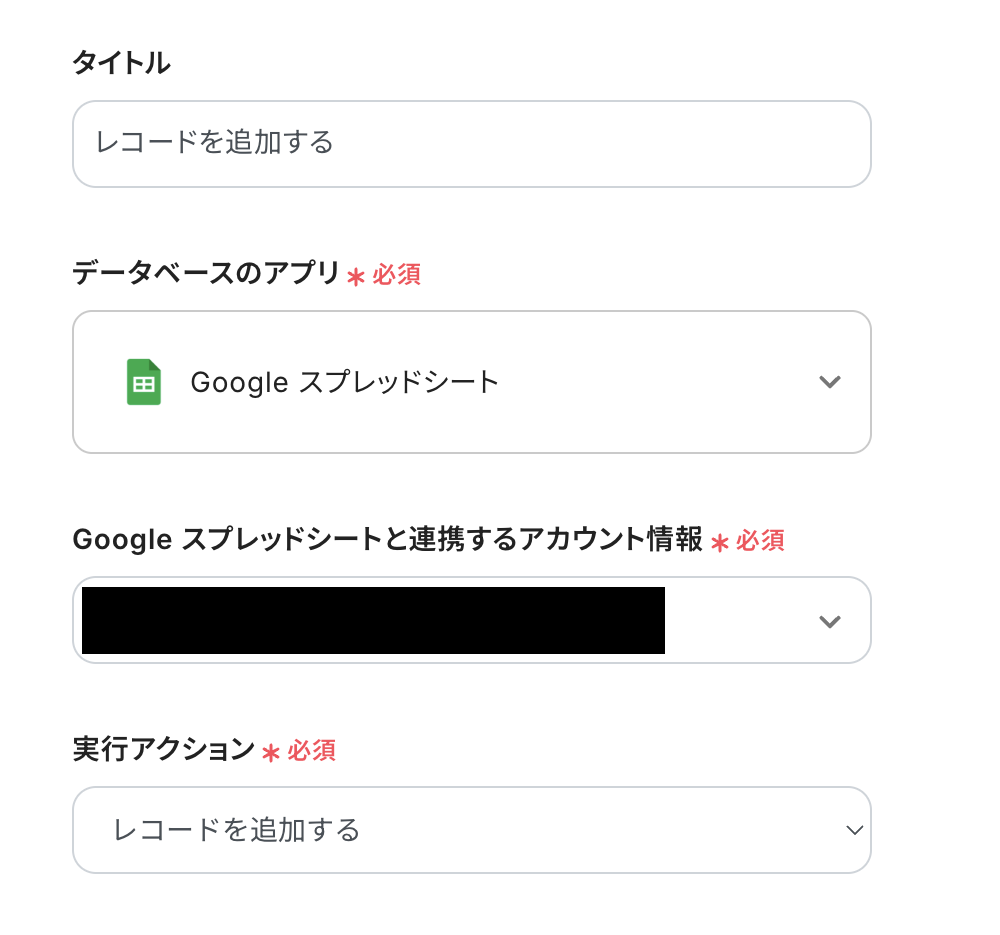
次に、データベースの連携をしていきます。
今回はテスト用に画像のようなシートを準備しています!
(「更新日時」と「削除日時」は今回は使いませんが、今後のためにあると便利だなと思って入れてみました!)
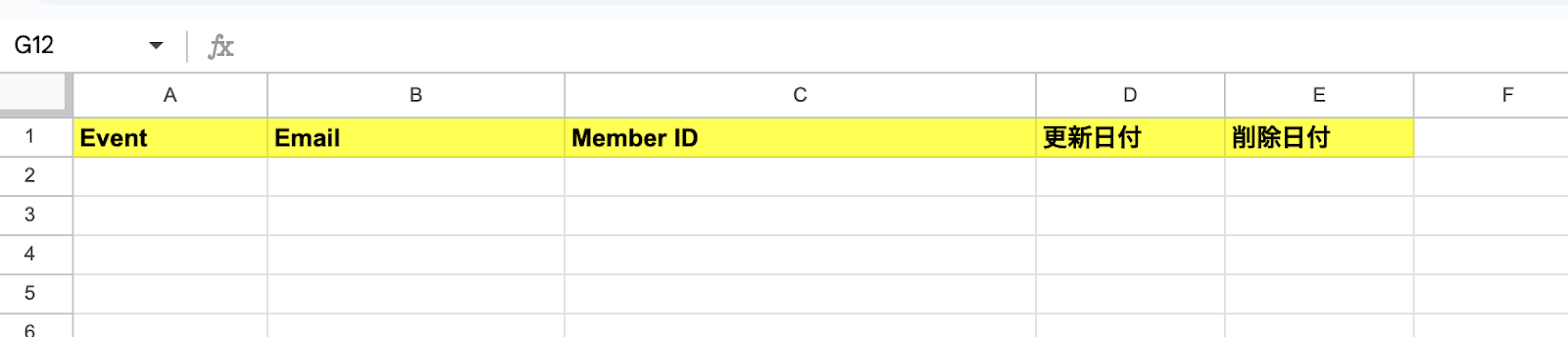
「スプレッドシートID」と「スプレッドシートのタブ名」は候補から選択できます。
入力欄をクリックして、候補一覧の中から連携したいファイル・シートを選んでください。
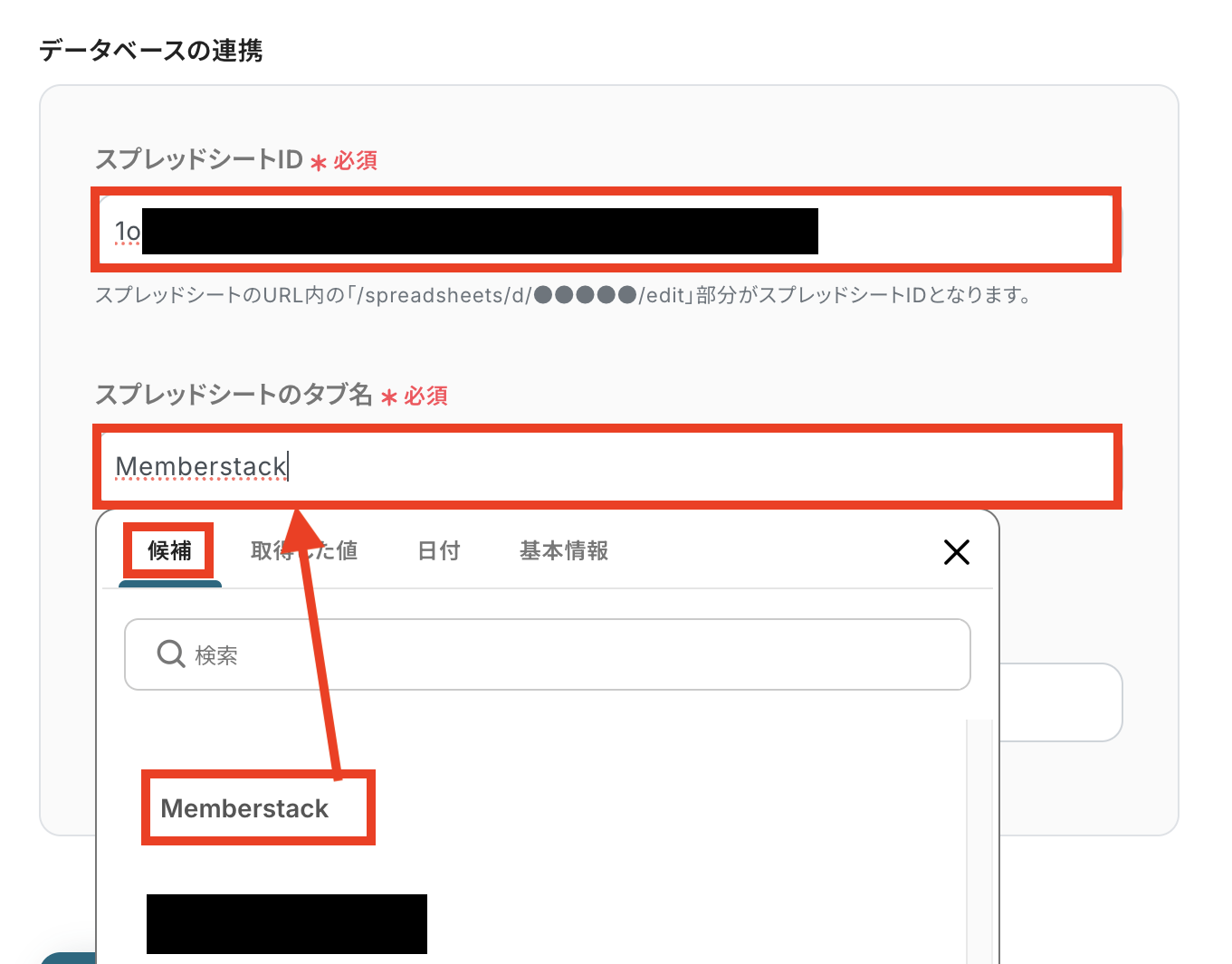
「テーブル範囲」は、連携するGoogle スプレッドシートに合わせて入力します。
入力が完了したら「次へ」を押してください!
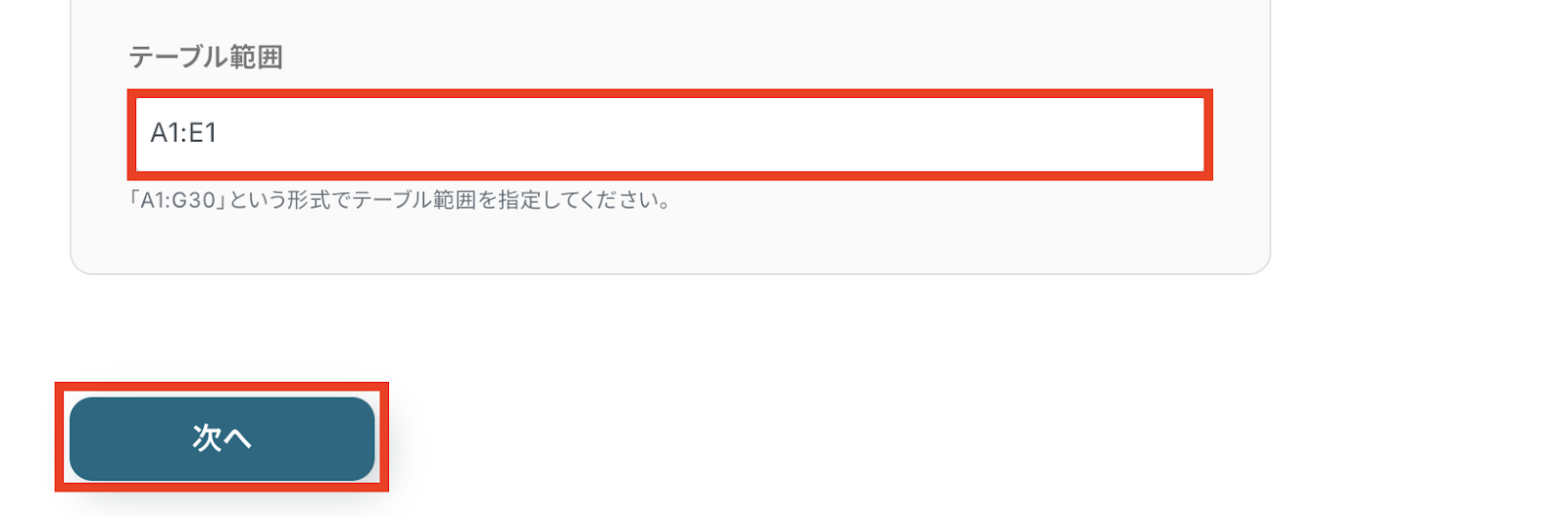
- データベース操作の詳細設定をする
「追加するレコードの値」を上から順番に設定していきましょう。
Google スプレッドシートの項目が表示されるので、項目ごとにステップ3で取得した値を活用して設定していきます。
【取得した値の活用方法】
①入力欄をクリックして、取得した値を表示
②「New Member」をクリック
③「Event」など項目に合わせて選択
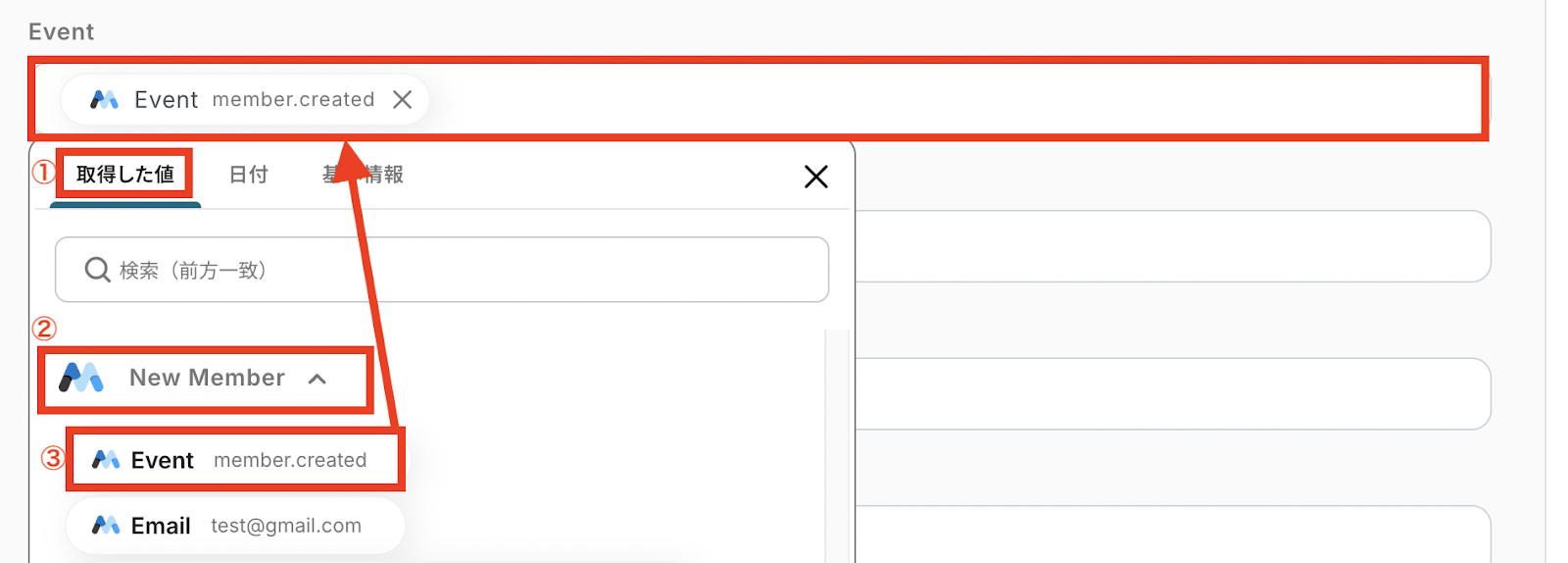
入力が完了したら「テスト」を押します。
テストに成功して、実際にGoogle スプレッドシートにデータが追加されていることを確認できたら「保存する」をクリックします。
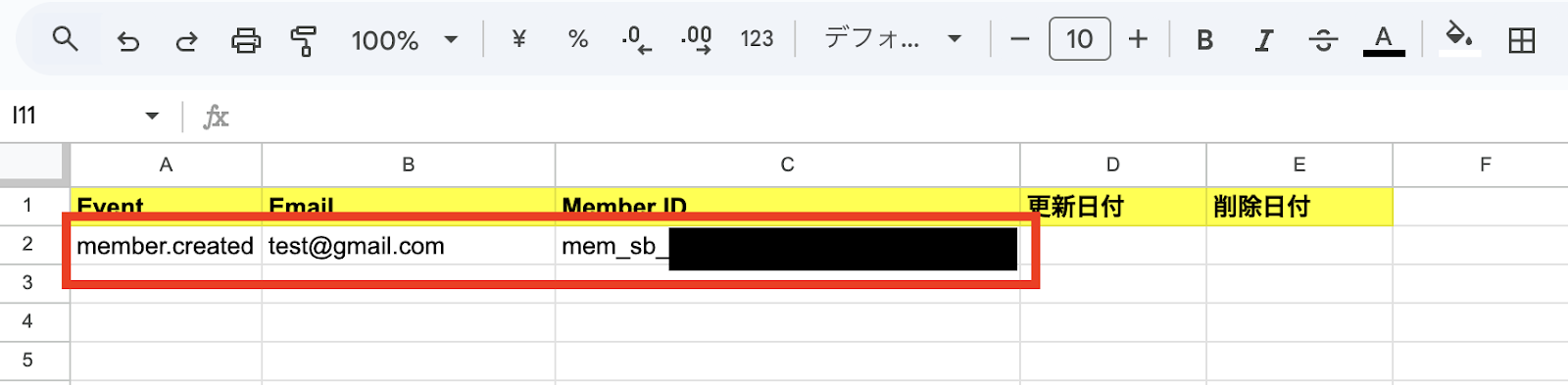
ステップ5:トリガーをONにして動作を確認
最後に「トリガーをON」をクリックして、自動化の設定は終了です。
正しく、フローボットが起動するか動作確認をしましょう。
設定、お疲れ様でした!
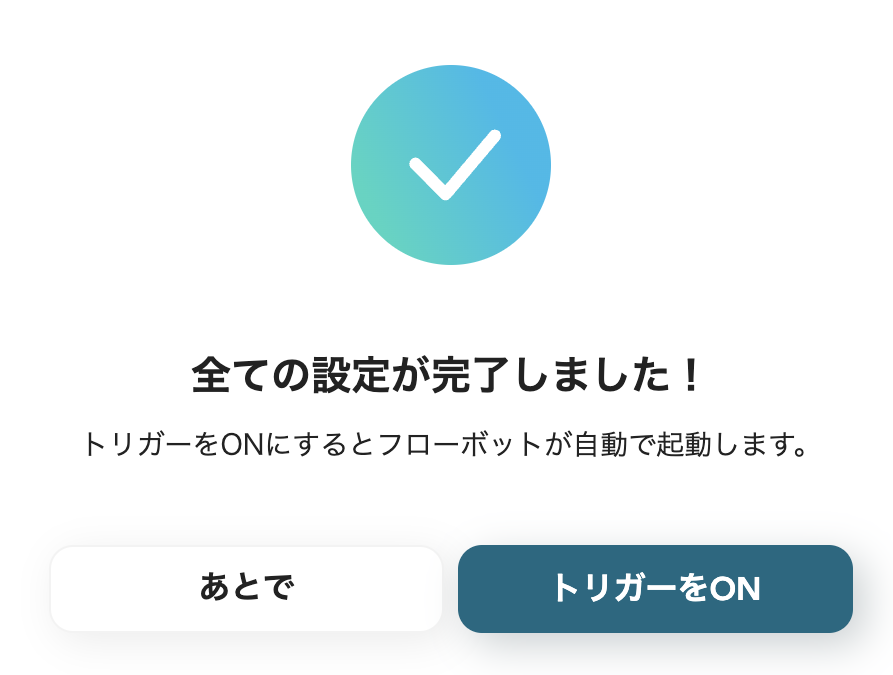
以上が、MemberstackでMemberが追加されたら、Google スプレッドシートにも追加する連携手順になります。
まとめ
Memberstack API連携を行うことで、これまで手作業で行っていた会員情報のリストへの転記や更新作業が自動化され、業務の手間を大幅に削減し、ヒューマンエラーの防止に繋がります。
また、このような作業から解放されることで顧客とのコミュニケーションやサービス改善といった、本来注力すべきコア業務に集中できる環境が整うのではないでしょうか。
今回ご紹介したような業務自動化は、ノーコードツール「Yoom」を使えば、プログラミングの知識がない方でも直感的な操作で簡単に業務フローを構築できます。
もしMemberstack APIを活用した業務の自動化にご興味のある方は、ぜひこちらから無料登録して業務効率化を体験してみてください!